
MANUEL DE L’UTILISATEUR
Modèle PQ65-F1

Sécurité et certication
NOUS VOUS REMERCIONS D'AVOIR CHOISI VIZIO
Et vous félicitons pour votre nouvel TV VIZIO.
An de tirer le maximum de votre nouveau produit VIZIO, lisez les
instructions suivantes avant d’utiliser le produit et conservez-les pour
référence ultérieure. Veillez à inspecter le contenu de l’emballage an de
vous assurer qu’il n’y a pas de morceaux manquants ou endommagés.
ENREGISTREMENT DU PRODUIT
Pour acheter ou se renseigner sur des accessoires ou services d’installation
pour votre produit VIZIO, veuillez visiter notre site Web www.vizio.com ou
appeler le numéro gratuit (877) 698-4946.
Nous recommandons d’enregistrer votre produit VIZIO sur
www.VIZIO.com.
Garanties prolongées
Pour avoir l’esprit tranquille et pour protéger votre investissement au-delà
de la garantie standard, VIZIO ore des plans de services de garantie
prolongée sur le site. Ces plans orent une couverture supplémentaire au
cours de la période de garantie standard. Pour vous procurer un plan de
services de garantie prolongée, visitez le site www.VIZIO.com.
À LA LECTURE DE CE MANUEL
Lorsque vous voyez ce symbole, veuillez lire le conseil
pratique qui l'accompagne. Lorsque vous voyez ce
symbole, veuillez lire l'avis important ou la mise en
garde importante qui l'accompagne.
Lorsque vous voyez ce symbole, veuillez lire le conseil
pratique qui l'accompagne.
INSTRUCTIONS DE SÉCURITÉ IMPORTANTES
Votre TV est conçu et fabriqué pour fonctionner selon des limites de
conception dénies. Un mauvais usage peut entraîner un choc électrique
ou un incendie. An d’empêcher d’endommager votre TV, les instructions
suivantes doivent être suivies pour son installation, son utilisation et
son entretien. Lire les instructions de sécurité suivantes avant d’utiliser
votre TV. Conservez ces instructions dans un lieu sûr en vue d’une future
référence.
• Pour réduire le risque de décharge électrique ou de dommage
à une composante, fermer l’alimentation avant de connecter
d’autres composants à votre TV.
• Lire ces instructions.
• Conserver ces instructions.
• Tenir compte de toutes les mises en garde.
• Observer toutes les instructions.
• Ne pas utiliser cet appareil près de l’eau.
• Nettoyez à l’aide d’un chion sec seulement.
• Ne pas bloquer aucun orice d’aération. Installer conformément
aux instructions du fabricant.
• Ne pas installer près d’une source de chaleur, notamment un
radiateur, une bouche de chaleur, un poêle, ou tout autre appareil
(incluant les amplicateurs) produisant de la chaleur.
• Ne pas aller à l’encontre du but de sécurité de la prise mise à
la terre ou de la che polarisée. Une che polarisée possède
deux lames et une broche de mise à la terre. Une che de terre
comporte deux lames et une troisième broche de mise à la terre.
La lame large ou la troisième broche sont fournies pour votre
sécurité. Si la che ne correspond pas à votre prise de courant,
consultez un électricien pour qu’il remplace la prise de courant
désuète.
• Protégez le cordon d’alimentation an qu’on ne marche pas
dessus ou qu’on ne le compresse pas, particulièrement près des
prises de courant et de l’endroit d’où elle sort de l’appareil.
• Utiliser seulement du matériel ou des accessoires spéciés par le
fabricant.
• Utilisez seulement le chariot, le support, le trépied, la
xation ou la table indiqué par le fabricant ou vendu
avec l’appareil. Lorsqu’un chariot est utilisé, faire
attention en déplaçant le chariot et l’appareil ensemble
an d’éviter les blessures causées par un basculement.
• Débrancher l’appareil en cas d’orage électrique ou quand il n’est
pas utilisé pendant de longues périodes de temps.
• Consulter un technicien qualié pour tout entretien. Un entretien
courant est nécessaire lorsque l’appareil a été endommagé
de quelque façon que ce soit, notamment lorsque le cordon
d’alimentation ou la che d’alimentation est endommagé, lorsque
du liquide a été renversé dans l’appareil ou des objets sont
tombés dedans, lorsque l’appareil a été exposé à la pluie ou à
l’humidité, lorsque qu’il ne fonctionne pas normalement ou qu’il a
été échappé.
• Débrancher le cordon d’alimentation avant de nettoyer votre TV.
• Lors du déplacement de la TV depuis un lieu à basse température
vers un lieu à haute température, de la condensation peut se
former dans la structure. Attendre avant d’allumer la TV pour
éviter de causer un incendie, une décharge électrique ou un
dommage aux composants.
• Il faut maintenir une distance d’au moins 0,9 m (3 pi) entre votre
TV et toute source de chaleur, telle qu’un radiateur, un appareil
de chauage, un four, un amplicateur, etc. Ne pas installer la
barre audio près d’une source de fumée. Utiliser la TV près d’une
source de fumée ou d’humidité peut engendrer un incendie ou
une décharge électrique.
• Les fentes et les ouvertures au dos et au bas du caisson sont
destinées à la ventilation. Pour garantir un fonctionnement able
de la TV et pour le protéger d’une surchaue, s’assurer que ces
ouvertures ne sont ni bloquées, ni couvertes. Ne pas placer la
TV dans une bibliothèque ou une armoire à moins qu’il y ait une
ventilation correcte.
• N’insérez jamais d’objets dans les fentes ou les orices de
l’armoire de votre TV. Ne pas placer d’objets sur le dessus de
votre TV. Cela pourrait provoquer un court-circuit des pièces,
engendrant ainsi un incendie ou un choc électrique. Ne jamais
renverser de liquide sur votre TV.
• Votre TV ne devrait être utilisé seulement qu’avec le type de
source d’alimentation indiqué sur l’étiquette. Si vous n’êtes pas
sûr du type d’alimentation fourni dans votre domicile, consultez
votre vendeur ou votre compagnie d’électricité locale.
• Ne pas exercer de pression et ne lancez pas d’objets sur la TV.
Cela pourrait compromettre l’intégrité de la TV. La garantie du
fabricant ne couvre pas l’abus fait par l’utilisateur ou l’installation
inappropriée.
ii

• Le cordon d’alimentation doit être remplacé si vous utilisez
une tension diérente de celle indiquée. Pour de plus amples
renseignements, contacter votre vendeur.
• Une fois branchée sur une prise d’alimentation, l’alimentation
circule toujours vers votre TV. Pour déconnecter entièrement
l’alimentation, débrancher le cordon d’alimentation.
• Le symbole de l’éclair éché à l’intérieur d’un triangle équilatéral
a pour but d’avertir l’utilisateur de la présence d’une tension
dangereuse non isolée dans la TV, qui peut être d’une magnitude
susante pour constituer un risque de décharge électrique aux
personnes.
• Ne pas surcharger les barres d’alimentation et les cordons
d’extension. Une surcharge peut provoquer un incendie ou un
choc électrique.
• La prise murale devrait être près de la TV et facilement accessible.
• Seule l’alimentation de tension indiquée peut servir pour votre TV.
Toute autre tension que celle précisée peut causer un incendie ou
un choc électrique.
• Ne pas toucher le cordon d’alimentation durant un orage.
Pour éviter un choc électrique, éviter de manipuler le cordon
d’alimentation pendant un orage.
• Débrancher la TV en cas d’orage ou quand il n’est pas utilisé
pendant de longues périodes. Cela protégera votre TV des
dommages causés par les sautes de puissance.
• Ne pas tenter de réparer ou d’entretenir vous-même la TV.
En ouvrant ou retirant le couvercle arrière, vous pouvez vous
exposer à de hautes tensions, des chocs électriques ou d’autres
risques. Si une réparation est nécessaire, contactez votre vendeur
et faites faire tous les entretiens par un personnel d’entretien
qualié.
• ATTENTION: Garder la TV loin de l’humidité. Ne pas exposer la TV à
la pluie ou à l’humidité. Si de l’eau pénètre dans la TV, débrancher le
cordon d’alimentation et contactez votre vendeur. Dans ce cas, une
utilisation continue pourrait causer un incendie ou un choc électrique.
• Ne pas utiliser la TV si une anomalie survient. Si une fumée ou
une odeur se manifeste, débrancher le cordon d’alimentation et
contacter le vendeur immédiatement. Ne pas tenter de réparer
vous-même la TV.
• Éviter d’utiliser des appareils endommagés ou qui ont été
échappés. Si la TV tombe par terre et que la structure est
endommagée, les composants internes fonctionneront
peut-être anormalement. Débrancher le cordon d’alimentation
immédiatement et contacter le vendeur pour une réparation.
L’emploi continu de votre TV peut engendrer un incendie ou une
décharge électrique.
• Ne pas installer la TV dans un lieu contenant beaucoup de
poussière ou une grande humidité. Le fonctionnement de la TV
dans de tels environnements peut provoquer un incendie ou une
décharge électrique.
• Suivre les instructions pour déplacer votre TV. S’assurer que le
cordon d’alimentation et tout autre câble sont débranchés avant
de déplacer votre TV.
• Pour éviter les blessures, ce téléviseur doit être solidement xé
au mur conformément aux instructions d’installation.
• Lors du débranchement de la TV, tenez l’adaptateur de courant
c.a.-c.c., et non pas le cordon d’alimentation. Tirer sur le cordon
d’alimentation peut endommager les ls à l’intérieur du cordon
et provoquer un incendie ou un choc électrique. Lorsque la TV ne
servira pas pendant une longue période de temps, débranchez le
cordon d’alimentation.
• Pour réduire le risque de décharge électrique, ne pas toucher au
connecteur avec les mains mouillées.
• Insérer les piles conformément aux instructions. Une mauvaise
polarité peut causer une fuite de la pile, endommageant peut-être
la télécommande ou blessant l’utilisateur. Ne pas exposer les piles
à une chaleur excessive telle que les rayons du soleil, un feu, etc.
• Contacter le vendeur si l’une des situations suivantes survient :
- Le cordon d’alimentation ne fonctionne pas ou est eloché.
Du liquide est vaporisé ou des objets sont renversés sur
votre TV.
- La TV est exposé à la pluie ou à l’humidité.
- La TV tombe ou est endommagé de quelque façon que ce
soit.
- La performance de votre TV change de façon considérable.
• Cet appareil ne doit pas être exposé à l’égouttement ou aux
éclaboussures, et aucun objet rempli de liquide, tel que des vases,
ne doivent être placés dessus. La prise ou la prise de courant
femelle du réseau est utilisée comme dispositif de désaccouplage,
lequel doit demeurer prêt à fonctionner.
• ATTENTION: Ces instructions d’entretien sont destinées à l’usage
d’un technicien qualié seulement. An de réduire le risque de
choc électrique, ne pas eectuer aucun autre entretien que celui
décrit dans les instructions d’utilisation, à moins d’être qualié
pour le faire.
• Le symbole de l’éclair éché à l’intérieur d’un triangle équilatéral a pour
but d’avertir l’utilisateur de la présence d’une TENSION DANGEREUSE
h
non isolée dans le produit, qui peut être d’une magnitude susante
pour constituer un risque de choc électrique aux personnes.
• ATTENTION: L’exposition aux bruits forts peut endommager votre
ouïe en causant une perte auditive ou un acouphène (résonnement ou
bourdonnement dans les oreilles). Une exposition continue aux bruits
forts peut accoutumer les oreilles au niveau de son, pouvant causer des
dommages permanents à l’ouïe sans inconfort perceptible.
• Installer la TV à un endroit où il ne pourra pas être tiré, poussé ou
renversé.
• Empêcher les enfants de se suspendre au produit.
• Garder les accessoires (télécommande, piles, etc.) hors de la portée des
enfants.
• L’académie américaine de pédiatrie (American Academy of Pediatrics)
conseille d’éviter de laisser les enfants de moins de deux ans regarder
la TV.
• ATTENTION: Ne jamais placer un TV de télévision dans un endroit
instable. Un TV de télévision peut tomber et causer des blessures
graves, et même la mort.
• Plusieurs blessures, surtout chez les enfants, peuvent être évitées en
suivant ces simples précautions:
• Utiliser des armoires ou des supports recommandés par le fabricant
du téléviseur.
• Utilisez seulement des meubles qui peuvent supporter la TV de
télévision de manière sécuritaire.
• S’assurer que la TV de télévision ne dépasse pas le bord du meuble
qui le supporte.
• Ne pas placer la TV de télévision sur un meuble haut (par exemple,
une armoire ou une bibliothèque) sans ancrer le meuble et la
télévision à un support approprié.
• Ne pas placer la TV de télévision sur du tissu ou un autre matériau
qui pourrait se situer entre lui et le meuble qui le supporte.
• Apprendre aux enfants qu’il est dangereux d’escalader les meubles
pour atteindre la TV de télévision ou ses boutons.
• Si vous conservez et réinstallez votre téléviseur existant, les
considérations énoncées ci-dessus doivent être appliquées.
• ATTENTION: Pour éviter les blessures, ce téléviseur doit être
solidement xé au mur conformément aux instructions d’installation.
iii

PROTECTION DU BRANCHEMENT DE
L'ANTENNE DE LA TV
Si une antenne, une soucoupe extérieure ou un système de câblodistribution est branché à la TV, s'assurer que l'antenne ou le
système de câblodistribution est relié électriquement à la terre an
d'assurer une protection contre la surtension et les charges électrostatiques.
La section 810 du Code national de l'électricité ANSI/NFPSA 70,
vous renseigne sur les moyens appropriés de mettre le mât et la
structure de support à la terre, de la mise à la terre du l d'entrée
de l'antenne vers un élément de décharge de l'antenne, de la
taille des conducteurs de terre, de l'emplacement de l'élément de
décharge de l'antenne, du raccordement des électrodes de mise à
la terre et des exigences de mise à la terre auxquelles ils doivent
être conformes.
Protection contre la foudre
An de protéger davantage la TV en cas d'orage électrique ou
lorsqu'elle n'est pas utilisée ou qu'elle est sans surveillance pendant
de longues périodes de temps, débrancher la TV de la prise murale
et déconnecter l'antenne et le système de câblodistribution.
Collier de mise à la terre
Fil d'entrée de l'antenne
Dispositif de décharge de l’antenne
(Section 810-20 du Code national de l’électricité)
Conducteurs de mise à la terre
(Section 810-21 du Code national de l’électricité)
Lignes électriques
Ne pas installer l'antenne près d'une lumière située au plafond ou
près de circuits d'alimentation, ou dans un endroit où il pourrait
tomber dans ce type de lignes électriques ou de circuits. Ne pas
oublier que la TV du câble coaxial est conçu pour être mis à la terre
dans le bâtiment.
Équipement de service
électrique
Colliers de mise à la terre
Système de mise à la terre des
électrodes de la compagnie d’électricité
(ART 250, partie H du Code national de l’électricité)
iv

Pour les brevets DTS, consultez http://patents,dts.com
Fabriqué sous licence par DTS Licensing Limited. DTS, le
symbole, & DTS et le symbole ensemble sont des marques
déposées et DTS Studio Sound II est une marque de
commerce de DTS, Inc. © DTS, Inc. Tous droits réservés.
HDMI, le logo HDMI et High-Denition Multimedia
Interface sont des marques de commerce ou des marques
Fabriqué sous licence par Dolby Laboratories. Dolby,
Dolby Audio, et le symbole double D sont des marques de
commerce de Dolby Laboratories.
déposées de HDMI Licensing LLC.
v

Table des matières
Table des matières
Apprendre à connaître votre TV .................................7
Panneau avant ....................................................................................7
Panneau arrière .................................................................................. 8
Installation murale de la TV ...............................................................9
Utilisation de la Télécommande ........................................................ 10
Eectuer la conguration initiale ...............................11
Utilisation du Menu à la TV
Navigation dans le Menu TV ..............................................................12
Modication de la Source de l'Entrée ...............................................12
Modication du format de cadre de la TV .......................................13
Réglage des paramètres de l'image ..................................................14
Réglage des paramètres More Picture (Plus d'image) .................. 15
Réglage de la température de couleur ..........................................15
Réglage des paramètres de modication du Mode Image ........... 16
Sauvegardez un Mode Image Personnalisé ................................... 16
Verrouiller/déverrouiller un Mode image personnalisé ............... 16
Supprimer un Mode d’Image Personnalisé ...................................17
Réinitialiser un mode image ........................................................... 17
Réglage des paramètres du Tuner de Couleur .............................18
Réglage des Paramètres Audio .......................................................... 21
Utiliser le menu de connexion à L’Internet .......................................22
Réglage des Minuteries ...................................................................... 24
.........................................12
Réglage de l’Arrêt Diéré
Réglage de la caractéristique Éteindre Automatiquement...........24
Utilisation de la fonction d’écran vide ............................................24
Réglage du Chaînes ............................................................................25
Trouvez des Chaînes .......................................................................25
Ajout de Nouvelles Chaînes ............................................................ 25
Écouter un Autre Audio ...................................................................... 26
Modication de la langue audio analogique .................................26
controle parental ............................................................................. 27
Utilisation du Contrôle Parental ..................................................... 27
Accès au menu du Contrôle Parental .............................................27
Activation ou désactivation des Classication des programmes . 27
Verrouillage ou déverrouillage des Chaînes .................................. 27
Blocage et Déblocage du Contenu selon la Classication ............ 27
Conguration des Sous-Titres ...........................................................28
Modication de l'apparence des Sous-Titres codés numériques 28
Renommer les appareils dans le Menu Entrée ................................30
Modication des paramètres de La TV .............................................31
Achage des Informations du système ........................................31
Modication de la langue du Menu de la TV .................................31
Réglage des paramètres de l'heure et de la région ......................32
Réglage des paramètres CEC .......................................................... 32
Modication du nom de la TV ......................................................... 33
Gestion des appareils mobiles .......................................................33
................................................................24
Paramètres d’accessibilité .................................................................33
Utilisation du Menu Réinitialisation & Admin ...................................34
Restauration de la TV sur les paramètres par défaut ................... 34
Activer ou désactiver l’Indicateur d'Alimentation .........................34
Set PIN Systeme ............................................................................... 35
Au sujet des données de visualisation ........................................... 35
Utilisation de la fenêtre Info .............................................................. 36
Qu’est-ce que SmartCast TVSM? ....................................................... 37
Que pouvez-vous faire avec SmartCast TVSM? ...............................37
Comment lancer SmartCast TV
SmartCast TV
SM .........................................................................................................37
SM .........................................................................................37
Utilisation du diuseur de médias USB .....................38
Utilisation du diuseur de médias USB ............................................38
Préparer votre lecteur USB pour faire jouer des Médias USB ..... 38
Faire jouer un média USB ...............................................................38
Enlever la clé USB de la TV .............................................................. 38
Dépannage et Soutien Technique ..............................42
Caractéristiques
...........................................................46
Information réglementaire..........................................47
Garantie Limitée
..........................................................48
vi

Apprendre à connaître votre TV
PANNEAU AVANT
INDICATEUR D'ALIMENTATION ET CAPTEUR DE LA TÉLÉCOMMANDE
Lorsque vous utilisez la télécommande, pointez-la directement vers ce capteur.
L’indicateur de puissance clignote quand la TV est allumé, puis s’arrête après quelques secondes.
Pour garder l’indicateur de puissance allumé pendant que la TV est sous tension, consultez la section
Activation ou désactivation de l'indicateur de puissance.
PANNEAU AVANT
7

USB – Connecte une clé USB pour acher les photos, vidéos, et musique.
Composant- Connectez un appareil composant.
1
PANNEAU ARRIÈRE
HDMI - Connectez l'appareil HDMI.
Optical Audio Out (Sortie audio optique)-Connectez un appareil audio optique/
SPDIF, tel qu'un récepteur audio domestique.
RCA Audio Out (Sortie audio stéréo)-Connectez l'appareil audio RCA, tel qu'une barre de son.
Coaxial - Connectez le câble coaxial du câble, du satellite ou de l’antenne.
Ethernet – Connecte le câble à un modem/routeur.
Alimentation - Appuyez pour allumer ou éteindre la TV.
Volume - Appuyez pour régler le volume de la TV
Entrée - Appuyez pour accéder au menu d’entrée.
..
Remarque: L'image illustrée ici est pour des ns d'illustration seulement et peut être sujette au
changement. Le nombre actuel de ports et leurs emplacements peut varier selon le modèle.
8
8
8

INSTALLATION MURALE DE LA TV
Pour monter votre TV sur un mur, il vous faut une xation murale.
Consultez les renseignements sur cette page pour trouver la xation
appropriée à votre TV.
Assurez-vous que la xation choisie peut supporter le poids la TV.
Après vous être assuré que vous avez la xation adéquate pour
votre TV, vous pouvez commencer l'installation.
Pour installer votre TV sur un mur:
1. Débranchez tous les câbles connectés à votre TV.
2. Placez la TV face contre terre sur une surface propre, plane
et stable. Assurez-vous qu'il n'y a pas de débris sur la surface
qui pourraient égratigner ou endommager la TV.
3. Dévissez et enlevez les vis pour retirer les supports.
1
4. Fixez votre TV et votre support mural en suivant
attentivement les instructions qui accompagnent le support.
Utilisez seulement avec un support mural de catégorie UL
pour le poids ou la charge de cet TV.
Vous devez lever la TV pour l'installer au mur. An
d'éviter de vous blesser ou d'endommager la TV,
demandez de l'aide à quelqu'un.
PQ65-F1
Taille de vis: M6
Profondeur du trou: 14 mm
Motif de trou: 400 mm x 400 mm
Poids sans pied: 54.06 lb (24.52 kg)
9

1
UTILISATION DE LA TÉLÉCOMMANDE
1
3
4
6
10
15
7
11
12
13
2
5
98
14
16
1. Entrée– Changer l'entrée actuellement achée.
2. Alimentation – Allumer ou éteindre la TV .
3. Lanceur d'application– Lancer rapidement l’application achée.
4. Sortir – Fermer le menu à l'écran.
5. Menu– Acher le menu de réglages.
6. Flèches – Naviguer dans les menus achés à l'écran.
7. OK/Lecture/Pause– Sélectionner les choix de menu en surbril-
lance et faire la lecture ou une pause du contenu.
8. Retour – Retourner au menu précédent aché à l'écran.
9. Info – Acher la fenêtre de renseignements.
10. Volume Haut/Bas– Augmenter ou diminuer le volume.
11. Sous-titres codés*– Ouvrir le menu des sous-titres.
12. Touche V– Lancer SmartCast TV/ Retour à l’écran d’accueil
SmartCast TV.
13. Pic– Eectue des cycles parmi les diérents modes de réglage de
l’image.
14. Canal Haut/Bas – Changer le canal.
15. Muet – Activer ou fermer le son.
16. Dernier– Retourner au dernier canal regardé.
17. Pavé numérique– Entrer un canal manuellement.
18. Largeur– Parcourt les diérents modes du rapport du cadre.
19. Tiret– Utiliser le pavé numérique pour entrer manuellement un
sous-canal numérique. (Par exemple, 18-4 ou 18-5.)
Insertion et remplacement des piles.
Deux piles alcalines AAA sont comprises pour la télécommande de
base.
Pour insérer/remplacer les piles:
1. Trouvez l'encoche au dos de la télécommande. Insérez une pièce
de monnaie et forcez l'ouverture du couvercle arrière.
2. Retirez le couvercle arrière et insérez deux piles AAA (comprises).
Assurez-vous d'aligner les signes + et - sur les piles et la
télécommande.
1
2
Dans de nombreux endroits, les piles ne peuvent pas être jetées ou mises au rebut avec
les ordures ménagères. Veuillez vous assurer que vous disposez bien de piles conformes
aux lois et/ou règlementations en vigueur dans votre pays. Pour plus d’informations,
veuillez visiter le site www.vizio.com/environment.
17
18
ATTENTIONÍ:
Gardez les piles de la télécommande hors de la portée des enfants. Une mauvaise
manipulation peut entraîner un étouement ou bien une brûlure chimique ou un
incendie. Ne jetez pas les piles dans le feu. Remplacez uniquement par le bon type
de piles.
19
Lorsque nécessaire, VIZIO recommande de remplacer les piles incluses avec cette
télécommande avec deux nouvelles piles alcalines « AAA » Duracell.
10

La première fois que vous allumez la TV , la TV vous guidera à travers toutes les étapes nécessaires pour préparer votre TV à l’utilisation. Avant de commencer votre première installation :
Choisissez un réseau Wi-Fi
Home Network
Public Wi-Fi John’s Network Ana’s Network Encrypted
Rechercher de Réseaux Réseau Caché Aide Passez
Terms
Passez Pour L’instant Acceptez Tout
Conditions
d'Utilisation de
VIZIO
Politique de
Confidentialité de
VIZIO
Politique de
Confidentialité de
Google
Conditions
d'Utilisation de
Google
L'utilisation de cet appareil et de ses fonctionnalités logicielles est couverte par les Conditions d'Utilisation et les Politiques de Confidentialité respectives de Vizio et Google.
En appuyant sur «ACCEPTEZ TOUT», vous acceptez d'être lié (i) aux Conditions d'Utilisation et à la Politique de Confidentialité de VIZIO et (ii) aux Conditions d'Utilisation et à la
Politique de Confidentialité de Google. REMARQUE : L'acceptation des termes et des règles est une condition d'utilisation de la fonctionnalité Cast de cet appareil.
Choisissez un réseau Wi-Fi
Home Network
Public Wi-Fi John’s Network Ana’s Network Encrypted
Rechercher de Réseaux Réseau Caché Aide Passez
Terms
Passez Pour L’instant Acceptez Tout
Conditions
d'Utilisation de
VIZIO
Politique de
Confidentialité de
VIZIO
Politique de
Confidentialité de
Google
Conditions
d'Utilisation de
Google
L'utilisation de cet appareil et de ses fonctionnalités logicielles est couverte par les Conditions d'Utilisation et les Politiques de Confidentialité respectives de Vizio et Google.
En appuyant sur «ACCEPTEZ TOUT», vous acceptez d'être lié (i) aux Conditions d'Utilisation et à la Politique de Confidentialité de VIZIO et (ii) aux Conditions d'Utilisation et à la
Politique de Confidentialité de Google. REMARQUE : L'acceptation des termes et des règles est une condition d'utilisation de la fonctionnalité Cast de cet appareil.
Félicitation!
Vous êtes prêt à caster.
Start Watching
Au fait...
Vous pouvez transformez votre téléphone en télécommande
ultime. L'app VIZIO SmartCast réunit des émissions de TV,
des films et plus de plusieurs apps en une seule expérience.
Téléchargez sur vizio.com/setup
Choisissez un réseau Wi-Fi
Dans quelle pièce se trouve vortre ècran VIZIO?
Home Network
Public Wi-Fi John’s Network Ana’s Network Encrypted
Rechercher de Réseaux Réseau Caché Aide Passez
Salle de Séjour
Ajoutez une Localisation Personnalisée
Chambre à
coucher
Parentale
Salle de jeux Salon Familial
Terms
Passez Pour L’instant Acceptez Tout
Conditions
d'Utilisation de
VIZIO
Politique de
Confidentialité de
VIZIO
Politique de
Confidentialité de
Google
Conditions
d'Utilisation de
Google
L'utilisation de cet appareil et de ses fonctionnalités logicielles est couverte par les Conditions d'Utilisation et les Politiques de Confidentialité respectives de Vizio et Google.
En appuyant sur «ACCEPTEZ TOUT», vous acceptez d'être lié (i) aux Conditions d'Utilisation et à la Politique de Confidentialité de VIZIO et (ii) aux Conditions d'Utilisation et à la
Politique de Confidentialité de Google. REMARQUE : L'acceptation des termes et des règles est une condition d'utilisation de la fonctionnalité Cast de cet appareil.
Félicitation!
Vous êtes prêt à caster.
Start Watching
Au fait...
Vous pouvez transformez votre téléphone en télécommande
ultime. L'app VIZIO SmartCast réunit des émissions de TV,
des films et plus de plusieurs apps en une seule expérience.
Téléchargez sur vizio.com/setup
Terms
Passez Pour L’instant Acceptez Tout
Conditions
d'Utilisation de
VIZIO
Politique de
Confidentialité de
VIZIO
Politique de
Confidentialité de
Google
Conditions
d'Utilisation de
Google
L'utilisation de cet appareil et de ses fonctionnalités logicielles est couverte par les Conditions d'Utilisation et les Politiques de Confidentialité respectives de Vizio et Google.
En appuyant sur «ACCEPTEZ TOUT», vous acceptez d'être lié (i) aux Conditions d'Utilisation et à la Politique de Confidentialité de VIZIO et (ii) aux Conditions d'Utilisation et à la
Politique de Confidentialité de Google. REMARQUE : L'acceptation des termes et des règles est une condition d'utilisation de la fonctionnalité Cast de cet appareil.
Choisissez un réseau Wi-Fi
Dans quelle pièce se trouve vortre ècran VIZIO?
Home Network
Public Wi-Fi John’s Network Ana’s Network Encrypted
Rechercher de Réseaux Réseau Caché Aide Passez
Salle de Séjour
Ajoutez une Localisation Personnalisée
Chambre à
coucher
Parentale
Salle de jeux Salon Familial
Terms
Passez Pour L’instant Acceptez Tout
Conditions
d'Utilisation de
VIZIO
Politique de
Confidentialité de
VIZIO
Politique de
Confidentialité de
Google
Conditions
d'Utilisation de
Google
L'utilisation de cet appareil et de ses fonctionnalités logicielles est couverte par les Conditions d'Utilisation et les Politiques de Confidentialité respectives de Vizio et Google.
En appuyant sur «ACCEPTEZ TOUT», vous acceptez d'être lié (i) aux Conditions d'Utilisation et à la Politique de Confidentialité de VIZIO et (ii) aux Conditions d'Utilisation et à la
Politique de Confidentialité de Google. REMARQUE : L'acceptation des termes et des règles est une condition d'utilisation de la fonctionnalité Cast de cet appareil.
Félicitation!
Vous êtes prêt à caster.
Start Watching
Au fait...
Vous pouvez transformez votre téléphone en télécommande
ultime. L'app VIZIO SmartCast réunit des émissions de TV,
des films et plus de plusieurs apps en une seule expérience.
Téléchargez sur vizio.com/setup
Choisissez la Langue
English
Español Français
Retour
Français
Comment utilisez-vous votre écran?
Utilisation à la
Maison
Démo Magasin
Choisissez un réseau Wi-Fi
Dans quelle pièce se trouve vortre ècran VIZIO?
Home Network
Public Wi-Fi John’s Network Ana’s Network Encrypted
Rechercher de Réseaux Réseau Caché Aide Passez
Salle de Séjour
Ajoutez une Localisation Personnalisée
Chambre à
coucher
Parentale
Salle de jeux Salon Familial
Configurons des Chaînes locales.
Suivant
Passez
Pour rechercher des chaînes de diffusion locales, assurez-vous que le câble de
l’antenne, du mur ou du décofeur soit bien connecté à votre écran VIZIO.
Terms
Passez Pour L’instant Acceptez Tout
Conditions
d'Utilisation de
VIZIO
Politique de
Confidentialité de
VIZIO
Politique de
Confidentialité de
Google
Conditions
d'Utilisation de
Google
L'utilisation de cet appareil et de ses fonctionnalités logicielles est couverte par les Conditions d'Utilisation et les Politiques de Confidentialité respectives de Vizio et Google.
En appuyant sur «ACCEPTEZ TOUT», vous acceptez d'être lié (i) aux Conditions d'Utilisation et à la Politique de Confidentialité de VIZIO et (ii) aux Conditions d'Utilisation et à la
Politique de Confidentialité de Google. REMARQUE : L'acceptation des termes et des règles est une condition d'utilisation de la fonctionnalité Cast de cet appareil.
Félicitation!
Vous êtes prêt à caster.
Start Watching
Au fait...
Vous pouvez transformez votre téléphone en télécommande
ultime. L'app VIZIO SmartCast réunit des émissions de TV,
des films et plus de plusieurs apps en une seule expérience.
Téléchargez sur vizio.com/setup
Choisissez la Langue
English
Español Français
Retour
Français
Terms
Passez Pour L’instant Acceptez Tout
Conditions
d'Utilisation de
VIZIO
Politique de
Confidentialité de
VIZIO
Politique de
Confidentialité de
Google
Conditions
d'Utilisation de
Google
L'utilisation de cet appareil et de ses fonctionnalités logicielles est couverte par les Conditions d'Utilisation et les Politiques de Confidentialité respectives de Vizio et Google.
En appuyant sur «ACCEPTEZ TOUT», vous acceptez d'être lié (i) aux Conditions d'Utilisation et à la Politique de Confidentialité de VIZIO et (ii) aux Conditions d'Utilisation et à la
Politique de Confidentialité de Google. REMARQUE : L'acceptation des termes et des règles est une condition d'utilisation de la fonctionnalité Cast de cet appareil.
• Votre TV doit être installé et le cordon d’alimentation doit être connecté dans une prise de courant.
• Vos périphériques devraient être connectés.
• Si vous avez un réseau sans l, assurez-vous d’avoir le mot de passe.
• Si vous vous connectez à votre réseau à l’aide d’un câble Ethernet, connectez-le dans le port Ethernet de la TV.
2Eectuer la conguration initiale
Choisissez la Langue
1. Choisissez votre langue 2. Choisissez Utilisation à la Maison. 3. Choisissez votre pays 4. Choisissez votre connexion Wi-Fi et entrez le
English
Español Français
Retour
Dans quelle pièce se trouve vortre ècran VIZIO?
Salle de Séjour
Chambre à
coucher
Parentale
Ajoutez une Localisation Personnalisée
5. Nommez votre TV. 6. Balayez les canaux. 7. Acceptez les modalités et enregistrez votre
Français
Salle de jeux Salon Familial
Comment utilisez-vous votre écran?
Utilisation à la
Maison
Configurons des Chaînes locales.
Pour rechercher des chaînes de diffusion locales, assurez-vous que le câble de
l’antenne, du mur ou du décofeur soit bien connecté à votre écran VIZIO.
Suivant
Démo Magasin
Passez
L'utilisation de cet appareil et de ses fonctionnalités logicielles est couverte par les Conditions d'Utilisation et les Politiques de Confidentialité respectives de Vizio et Google.
En appuyant sur «ACCEPTEZ TOUT», vous acceptez d'être lié (i) aux Conditions d'Utilisation et à la Politique de Confidentialité de VIZIO et (ii) aux Conditions d'Utilisation et à la
Politique de Confidentialité de Google. REMARQUE : L'acceptation des termes et des règles est une condition d'utilisation de la fonctionnalité Cast de cet appareil.
Conditions
d'Utilisation de
appareil.
Où se trouve votre Écran VIZIO?
Étas-Unis
Politique de
VIZIO
Confidentialité de
VIZIO
Passez Pour L’instant Acceptez Tout
Mexique Canada
Terms
Politique de
Confidentialité de
Google
Conditions
d'Utilisation de
Google
Home Network
Public Wi-Fi John’s Network Ana’s Network Encrypted
Rechercher de Réseaux Réseau Caché Aide Passez
mot de passe.
Choisissez un réseau Wi-Fi
Félicitation!
Vous êtes prêt à caster.
Start Watching
Au fait...
Vous pouvez transformez votre téléphone en télécommande
ultime. L'app VIZIO SmartCast réunit des émissions de TV,
des films et plus de plusieurs apps en une seule expérience.
Téléchargez sur vizio.com/setup
Vous êtes prêt!
11

Utilisation du Menu à la TV
3
Votre TV est doté d'un Menu à l'écran facile à utiliser.
Pour ouvrir le Menu à l'écran, appuyez sur le bouton Menu de la
télécommande.
Depuis ce Menu, vous pouvez:
• Régler les Paramètres de l'Image
• Régler les Paramètres de l'Audio
• Régler les Paramètres de réseau
• Régler des Minuteries
• Régler les C anaux
• Accéder au Sous-titres
• Nommer et ajuster l’Entrée
• Ajuster les paramètres de la TV
• Accéder au Manuel de l’Utilisateur
Paramètres de la TV
Image
Audio
Réseau
Minuteries
Canaux
Sous-Titres
CC
Paramètres des
Entrées
Système
Manuel de l’Utilisateur
NAVIGATION DANS LE MENU TV
Pour ouvrir le Menu la TV, appuyez sur
le bouton Menu de la télécommande.
Utilisez les èches pour mettre une
option de Menu en surbrillance et
appuyez sur le bouton OK pour la
sélectionner.
MODIFICATION DE LA SOURCE DE L'ENTRÉE
Les appareils externes, comme les lecteurs DVD, les lecteurs Blu-Ray
et les consoles de jeu vidéo, peuvent être connectés à votre TV.
Pour utiliser un de ces appareils avec votre TV, vous devez d'abord
changer la source d'Entrée dans le Menu ENTRÉE.
Pour modier la Source de l’Entrée:
1. Appuyez sur le bouton Entrée de la télécommande. Le Menu
ENTRÉE s'ache.
2. Utilisez les èches gauche/droite ou le bouton Entrée de la
télécommande pour mettre en surbrillance l’Entrée que vous
souhaitez voir, puis appuyez sur OK. L’Entrée sélectionnée
s’ache.
Nom de l'Entrée
Changer l'Entrée
Lorsque vous parcourez le Menu TV, vous pouvez
appuyer à tout moment sur le bouton Précédent pour
revenir à l’écran de Menu Précédent. Le bouton Sortir
fermera le Menu à l'év .
SMARTCAST(New)
Vous pouvez modier les noms d’Entrée qui apparaissent
dans le Menu Entrée an de reconnaître facilement vos
appareils. Consultez la section
dans le Menu Entrée
HDMI-1
Remarque: Les Entrées peuvent varier selon les TV.
HDMI-2
HDMI-3
HDMI-4
HDMI-5
Renommer les appareils
pour obtenir plus d’Informations.
COMP TV
12

MODIFICATION DU FORMAT DE CADRE DE LA TV
3
La TV peut acher les images selon cinq diérents modes: Normal,
Étiré, Panoramique, Large, et Zoom. Chaque mode ache l'image
de manière diérente.
Certaines émissions comportent des barres noires dans le haut et
le bas ou sur les côtés de l'image pour que l'image garde sa forme
originale. Des lms au format grand écran et des vieilles émissions
de TV en sont des exemples.
Pour changer le rapport de cadre de l'écran:
1. Appuyez sur le bouton LARGE de la télécommande.
2. Utilisez les èches pour mettre en surbrillance le rapport de
cadre que vous souhaitez voir, puis appuyez sur OK.
• Le mode Normal conserve la taille ainsi que le rapport de
cadre original du contenu.
• Le mode Panoramique étire l'image ayant un rapport
de cadre de 4: 3 pour remplir les bordures gauches et
droites de l'écran. Le centre de l'image n'est pas étiré mais
les côtés sont extrêmement étirés. Si vous regardez un
contenu sur grand écran (1,85:1 ou 2,35:1) avec des barres
noires dans le haut et le bas, ces barres apparaîtront
toujours dans l'image achée.
Conseil: Il n’est pas possible de modier le rapport de
cadre pour le contenu Ultra HD ou pour le contenu HDR.
Normal
Remarque: Les paramètres du rapport de cadre peuvent varier selon la source de l’Entrée.
Panoramique
Large
Zoom
• Le mode Large étire l'image selon un rapport d'aspect
4:3 aux bords de l'écran. Puisque l'image est étirée,
l'image achée apparaîtra déformée—les personnages
apparaîtront courts et gros. Si le programme est déjà
formaté pour la visualisation grand écran (1,85: 1 ou 2, 35
à 1), des barres noires apparaîteront sur le dessus et le
dessous de l'image achée.
• Le mode Zoom étire les images de manière uniforme dans
tous les sens (33 % plus grand et 33 % plus large) avec
des barres noires pour remplir l'écran. Une image 720p
remplira un écran 1080p.
13

3
RÉGLAGE DES PARAMÈTRES DE L'IMAGE
L’écran de votre TV peut être réglé selon vos préférences et
conditions de visionnement.
Si vous avez modié les paramètres d'un mode Image, un
astérisque apparaît après son nom (voir
d'un mode Image personnalisé
).
Pour ré gler les paramètres de l'image:
1. Appuyez sur le bouton Menu de la télécommande. Le Menu à
la TV.
2. Utilisez les èches de la télécommande pour mettre en
surbrillance Image puis appuyez sur OK. Le Menu IMAGE
s'ache.
Enregistrement
3. Utilisez les boutons de èche
de la télécommande pour
mettre en surbrillance le
Mode Image, puis utilisez les
boutons de èche gauche/
droite pour modier le mode
de l'image:
• Le mode Standard règle
les paramètres de l'image
aux paramètres par défaut.
• Le mode Calibré règle
les paramètres de l’image
selon les valeurs idéales
pour regarder la TV dans
une pièce très éclairée.
• Le mode Calibré Foncé
règle les paramètres de
l’image selon les valeurs
idéales pour regarder la TV
dans une pièce sombre.
• Le mode Vif règle les
paramètres de l'image
selon les valeurs qui
produisent une image plus
vive et éclatante.
• Le mode Jeu réduit
les délais du débit de
traitement et optimise
les paramètres de l’image
pour acher la sortie de la
console de jeu.
Image
Retour
Mode Image Calibré
Auto contrôle de Luminosité Arrêt
Rétroéclairage 90
Luminosité 50
Contraste 50
Couleur 50
Teinte 0
Netteté 20
Plus d’image
Modier le Mode Image
Calibrage de Couleur
4. Pour modier manuellement chaque paramètre d’image,
utilisez les èches haut/bas de la télécommande an de
mettre en surbrillance le paramètre d’image souhaité, puis
utilisez les èches gauche/droite pour l’ajuster:
• Auto Contrôle de Luminosité - Le contrôle auto de la
luminosité détecte les niveaux d’éclairage dans la pièce et
ajuste automatiquement le rétroéclairage pour une meilleure
image. Sélectionnez Désactivé, Bas, Moyen, ou Élevé.
• Rétroéclairage – Règle la luminosité LED pour aecter
l'éclat général de l'image. Il n’est pas possible de régler le
r é t r oé cl a i r a g e à pa rt i r d e c e rt ai n s m o d e s d ’im a g e .
• Luminosité – Règle le niveau du noir de l'image. Lorsque ce
paramètre est trop bas, l'image peut être trop sombre pour
distinguer les détails. Lorsque ce paramètre est trop haut,
l'image peut apparaître estompée ou délavée.
• Contraste – Règle le niveau du blanc de l'image. Lorsque ce
paramètre est trop haut, l'image peut apparaître plus foncée.
Lorsque ce paramètre est trop haut, l'image peut apparaître
estompée ou délavée. Si le paramètre est trop haut ou trop
bas, il peut être dicile de distinguer les détails dans les zones
sombres et claires de l'image.
• Couleur – Règle l'intensité des couleurs de l'image.
• Teinte – Règle la teinte de l'image. Ce paramètre est utile
pour régler les tons clairs dans l'image. Si des tons clairs
apparaissent trop oranges, réduisez le niveau de couleur avant
de régler la teinte.
• Netteté – Règle la netteté des éléments de l'image. Ce
paramètre sert à préciser la netteté du contenu non HD
(haute dénition); toutefois, il ne produira pas des détails qui
n’existent pas.
• Le mode Ordinateur optimise les paramètres de l’image
pour acher la sortie de l’ordinateur.
5. Une fois que vous avez terminé de régler les paramètres audio,
appuyez sur le bouton Sortir de la télécommande.
14

3
Réglage des paramètres More Picture (Plus d'image)
1. Dans le Menu IMAGE, utilisez
les èches pour mettre en
surbrillance More Picture (Plus
d'image), puis appuyez sur OK.
2. Utilisez les èches pour mettre
en surbrillance le paramètre à
changer, puis appuyez sur les
èche gauche/droite pour
modier le paramètre:
• Température de
Couleur-Voir la section
Réglage de la température de
Couleur.
• Détails du noir – Règle la
Plus d’image
Température de Couleur Normale
Détail du Noir Élevé
Xtreme Black Engine Pro™ Élevé
Réduisez les Saccades 5
Réduisez l’Effet de Flou 5
Action Claire Arrêté
Réduisez le Bruit
Faible Latence Pour Jeux Arrêté
Mode Film Activé
Espace de Couleur Automatique
Gamma 2.1
luminosité moyenne de
l'image pour compenser les
larges zones de luminosité.
Sélectionnez Désactivé, Bas,
Moyen, ou Élevé.
• Xtreme Black Engine Pro™ – Basé sur le contenu, ajuste
et équilibre dynamiquement la luminosité et le rapport de
contraste de l’image en ajustant localement les zones de
rétroéclairage.
• Action Claire - Action Claire - Réduit le ou dans les
scenes d’action rapide mais limite le champ de reglage de
Retroeclairage.
Retour
de vidéo 60 hertz. L'augmentation des paramètres réduit le
ou animé.
• Clear Action (Action claire)– Réduit l’eet de ou des
scènes d’action rapide. Téléspectateurs sensibles.
• Réduisez le bruit du signal – Diminue les objets dans
l'image causés par la numérisation du contenu en
mouvement de l'image. Sélectionnez Désactivé, Bas,
Moyen, ou Élevé.
• Réduisez le bruit du bloc - Réduit la pixellisation et la
distorsion pour les chiers .mpeg. Sélectionnez Arrêt, Bas,
Moyen, ou Élevé.
• Jeu de Faible Latence - Sélectionnez Activé pour réduire le
délai (décalage) lors de la pratique des jeux.
• Pure Cinema Mode (Mode Cinéma pur)–Optimise l'image
pour regarder un lm. Sélectionnez Activé ou Arrêt.
• Color Space (Espace de couleur)‡-Sélectionnez l'espace
de couleur pour la source. La source vidéo utilise YCbCr
mais l'ordinateur utilise RGB.
• Gamma - Réglez la forme de la courbe Gamma. Utilisez des
valeurs Gamma plus basses pour des conditions de pièces
plus éclairées et des valeurs plus hautes lorsqu'il la pièce
est sombre.
3. Une fois que vous avez terminé de régler les paramètres More
Picture (Plus d'image), appuyez sur le bouton Exit (Sortir) de la
télécommande.
Réglage de la température de couleur
Régler la température de la couleur change l'équilibre des blancs
de l'image.
Pour régler la température de la couleur:
1. Dans le Menu MORE PICTURE
(Plus d'image), utilisez les
èches pour mettre en
surbrillance Température de
Couleur, puis appuyez sur OK.
Température de Couleur
Normale
Froid
Ordinateur
Retour
2. Utilisez les èches de la
télécommande pour mettre en
surbrillance une température de
couleur, puis appuyez sur OK.
• Le mode Normal est optimisé
pour le visionnement du
téléviseur.
• Le mode Froid produit
une image bleutée.
• Le mode Ordinateur optimise
l'image pour une utilisation
comme la TV d'ordinateur.
3. Une fois que vous avez terminé de régler la température
de la couleur, appuyez sur le bouton Exit (Sortir) de la
télécommande.
• Motion Control (Contrôle des mouvements) -Règle les
fonctions liées aux mouvements.
• Reduce Judder (Réduire l'eet de saccade) - Active la
compensation et l'estimation du Mouvement uide, qui
supprime l'eet de saccade, ou mouvements irréguliers de
l'image lorsque la caméra se déplace horizontalement sur
l'écran. L'augmentation des paramètres réduit la saccade.
• Reduce Motion Blur (Réduire le ou directionnel) Augmente la cadence an de réduire le ou de mouvement
15

3
Réglage des paramètres de modication du Mode Image
Les paramètres de modication du Mode image vous permettent
de régler l’image avec précision et de créer des modes image pour
sauvegarder les groupes de paramètres d’image.
Pour régler les Paramètres de Modier le Mode Image:
1. Dans le Menu IMAGE, utilisez les
èches pour mettre en surbrillance
Picture Mode Edit (Modication
du Mode Image), puis appuyez
sur OK. Le Menu PICTURE MODE
Modication du Mode Image
Sauvegardez un Mode Image
Verrouillez le Mode Image
Réinitialiser le Mode Image - MyMode
Retour
EDIT (Modication du Mode Image)
s'ache.
2. Utilisez les èches pour mettre
en surbrillance le paramètre
que vous souhaitez régler,
puis appuyez sur OK pour le
modier:
• Sauvegardez un Mode
Image – Sauvegarde un
mode d’image personnalisé.
• Verrouillez le Mode Image -
empêche les changements aux
modes de l’image personnalisés.
Choisissez Activé ou Arrêt.
• Réinitialiser le Mode Image† -
les paramètres du mode image
sont réinitialisés aux valeurs
par défaut de l'usine.
Sauvegardez un Mode Image Personnalisé
Les modes d’image personnalisés vous permettent de sauvegarder
un ensemble de paramètres personnalisés pour diverses conditions
d’achages et sources vidéo.
• Tout changement eectué en mode d'image préréglé
ajoutera un astérisque dans le coin supérieur droit du mode
préréglé.
• Le mode d'image personnalisé n'est pas automatiquement
sauvegardé.
Pour sauvegarder un mode d’image personnalisé:
1. Dans le Menu PICTURE MODE
EDIT (MODIFICATION DU MODE
IMAGE), utilisez les èches
pour mettre en surbrillance
Sauvegardez le Mode Image,
Sauvegardez un Mode Image
Retour
puis appuyez sur OK. Le Menu
SAUVEGARDEZ LE MODE IMAGE
s'ache.
a b c d e f g h i
2. Utilisez le clavier à la TV pour
nommer votre mode image
personnalisé.
j k l m n o p q r
s t u v w x y z 0
1 2 3 4 5 6 7 8 9
.@# äêí Space
3. Mettez en surbrillance
Sauvegardez et appuyez sur
Sauvegardez
OK.
4. Appuyez sur le bouton Sortir
pour quitter la TV du Menu.
Verrouiller/déverrouiller un Mode image personnalisé
Les modes images personnalisés peuvent être verrouillés/déverouillés
par un PIN unique pour empêcher le changement accidentel des
réglages.
Pour verrouiller tous les modes d’image personnalisés:
1. Dans le Menu PICTURE MODE EDIT
(MODIFICATION DU MODE IMAGE),
Code Pin Système
Retour
utilisez les èches pour mettre en
surbrillance Verrouillez le Mode
Image, puis appuyez sur OK. Le
Modiez le code PIN utilisé pour le PIN Système.
Menu VERROUILLEZ LE MODE
IMAGE s'ache.
Nouveau PIN
2. Utilisez les èches pour mettre en
surbrillance Activé.
Conrmez
3. À l’aide du pavé numérique sur
PIN
votre télécommande, entrez un PIN
unique à 4 chires.
Annulez
—ou—
Si un Pin était précédemment
créé, utilisez du pavé numérique
et entrez ce Pin qui était
précédemment créé.
Pour déverrouiller tous les modes d’image personnalisés:
1. Dans le Menu MODIFICATION DU MODE IMAGE, utilisez les èches
pour mettre en surbrillance Verrouillez le Mode Image, puis
appuyez sur OK. Le Menu VERROUILLEZ LE MODE IMAGE apparaît.
* Non disponible sur l'Entrée HDMI 5.
†
Disponible seulement pour les modes préréglés
personnalisés.
‡
Disponible seulement sur l'Entrée HDMI.
2. Utilisez le clavier numérique de votre télécommande pour entrer
votre mot de passe à 4 chires.
3. Modiez les modes de l’image selon vos souhaits.
4. Au besoin, verrouillez à nouveau les modes d’image.
5. Appuyez sur le bouton Sortir pour quitter la TV du Menu.
16

Supprimer un Mode d’Image Personnalisé
Les modes d’image personnalisés qui ne sont plus nécessaires peuvent
être supprimés.
Les Entrées attribuées à un mode d’image supprimé
sont assignées au mode d’image
Calibré
.
Pour supprimerun mode d’image personnalisé:
1. Dans le Menu PICTURE MODE EDIT
(MODIFICATION DU MODE IMAGE),
utilisez les èches pour mettre
en surbrillance Eacez le Mode
Image, puis appuyez sur OK. La
Pour supprimer le mode d’image Personnalisé 1 créé par l’utilisateur,
sélectionnez le bouton Effacer.
Effacez Annuler
fenêtre SUPPRIMEZ LE MODE IMAGE)
s'ache.
3
2. Utilisez les boutons de èche gauche/droite pour mettre en
surbrillance Supprimer, puis appuyez sur OK.
3. Appuyez sur le bouton Sortir pour quitter la TV du Menu.
Réinitialiser un mode image
Un mode image prédéni qui a été modié peut être restauré sur les
paramètres d’usine par défaut.
Pour réinitialiser un mode image
1. Dans le Menu PICTURE MODE EDIT
(MODIFICATION DU MODE IMAGE),
utilisez les èches pour mettre en
surbrillance Reset Picture Mode
Sélectionnez Réinitialiser pour restaurer le mode image standard aux
valeurs de l'usine par défaut.
Réinitialiser
Annuler
(Restaurez le Mode Image),
puis appuyez sur OK. La fenêtre
RÉINITIALISER LE MODE IMAGE
s'ache.
2. Utilisez les boutons de èche gauche/droite pour mettre en
surbrillance Réinitialiser puis appuyez sur OK.
3. Appuyez sur le bouton Sortir pour quitter les écrans du Menu.
17

3
Réglage des paramètres du Tuner de Couleur
Les paramètres du TUNER DE COULEUR vous permettent de régler
la couleur TSL et les 11 points de balance des blancs, de désactiver
les chaînes de couleur à des ns de test, et d'acher les Mires de la
Barre de Couleur, de Test Fixe et de Test de Dégradés.
Le Tuner de Couleur, le 11 Points de Balance des Blancs et
les motifs de test permettent aux techniciens de calibrer
manuellement la TV. Le calibrage demande une formation
spécique, une Entrée avec les couleurs réglées précisément
et un posemètre spécialisée.
Pour ajuster les paramètres de la couleur TSLv:
1. Dans le Menu COLOR CALIBRATION (CALIBRATION DES
COULEURS), utilisez les èches pour mettre en surbrillance
Tuner de Couleur, puis appuyez sur OK. Utilisez les boutons
de èche de la télécommande pour mettre en surbrillance
Teinte, Saturation, Luminosité, Décalages ou Gain pour la
couleur que vous souhaitez ajuster. Appuyez sur le bouton OK.
Tuner de Couleur
Rouge Vert Bleu Cyan Magenta Jaune
Teinte 0 0 0 0 25 -14
Saturation -1 5 -4 0 -2 0
Luminosité -24 0 -22 0 0 0
Décalages 0 0 0
Gain 0 0 0
Pour désactiver et activer les chaînes de couleur:
1. Dans le Menu COLOR CALIBRATION (CALIBRATION DES
COULEURS), utilisez les èches pour mettre en surbrillance
Tuner de Couleur, puis appuyez sur OK. Le Menu TUNER DE
COULEUR APPARAÎT.
Tuner de Couleur
Rouge Vert Bleu Cyan Magenta Jaune
Teinte 0 0 0 0 25 -14
Saturation -1 5 -4 0 -2 0
Luminosité -24 0 -22 0 0 0
Décalages 0 0 0
Gain 0 0 0
2. Utilisez les èches de la télécommande pour mettre en
surbrillance Rouge, Vert ou Bleu.
3. Appuyez sur le bouton OK pour désactiver ou activer la chaîne
de couleur. Un X apparaît sur la chaîne de couleur désactivée.
4. Appuyez sur les èches pour mettre en surbrillance une autre
chaîne de couleur à désactiver ou activer. Uniquement deux
chaînes de couleur peuvent être désactivées en même temps.
5. Après avoir terminé votre réglage des chaînes de couleur,
appuyez sur le bouton Sortir.
Pour ajuster les paramètres des 11 POINTS DE BALANCE DES
BLANCS:
1. Dans le Menu Tuner de Couleur, utilisez les èches pour
mettre en surbrillance Tuner de Couleur, puis appuyez sur les
èches gauche/droite jusqu’à ce que s’ache le Menu 11
POINTS DE BALANCE DES BLANCS).
11 points de balance des blancs
Gain Rouge Vert Bleu
5 % 0 0 0
2. Utilisez les èches de la télécommande pour mettre en
surbrillance les valeurs Gain et Couleur que vous souhaitez
régler. Appuyez sur le bouton OK et utilisez les èches
gauche/droite pour régler la valeur. Une fois terminé, appuyez
sur le bouton OK pour sauvegarder le paramètre.
3. Après avoir terminé, appuyez sur le bouton Sortir.
2. Utilisez les boutons de èche gauche/droite pour régler
la valeur. Une fois terminé, appuyez sur le bouton OK pour
sauvegarder le paramètre.
3. Après avoir terminé votre réglage des paramètres du Tuner de
Couleur, appuyez sur le bouton Sortir.
18

3
Pour acher ou masquer la Mire de Test SMPTE:
1. Dans le menu Calibrage des Couleurs, utilisez les boutons de
èche pour mettre en surbrillance Tests de Calibrage, puis
appuyez sur les boutons de èche gauche/droite jusqu’à ce
que s’ache le menu MIRE DE TEST SMPTE.
Mire de Test SMPTE
Arrêt
2. Appuyez sur les èches de la télécommande pour mettre en
surbrillance Arrêt. Utilisez les boutons de èche gauche/
droite pour mettre en surbrillance Arrêt, en vue d’acher le
Mire de Test SMPTE.
—ou—
Pour masquer la Mire de Test SMPTE, utilisez les èches
gauche/droite pour mettre en surbrillance Arrêt.
3. Après avoir terminé, appuyez sur le bouton Sortir.
Pour acher ou masquer la Mire de Test Fixe:
1. Dans le menu Calibrage des Couleurs, utilisez les èches pour
mettre en surbrillance Tests de Calibrage, puis appuyez sur
les èches gauche/droite jusqu’à ce que s’ache le menu
MIRE DE TEST FIXE.
Mire de Test Fixe
Arrêt
2. Appuyez sur les èches de la télécommande pour mettre en
surbrillance Arrêt. Utilisez les èches gauche/droite pour
sélectionner le pourcentage de luminosité pour la Mire de Test
Fixe. La sélection du pourcentage ache immédiatement la
Mire Fixe à cette luminosité.
—ou—
Pour désactiver la Mire de Test Fixe, utilisez les èches
gauche/droite pour mettre en surbrillance Arrêt.
Pour acher ou masquer la Mire de Test de Dégradés:
1. Dans le menu Calibrage des Couleurs, utilisez les èches pour
mettre en surbrillance Tests de Calibrage, puis appuyez sur
les èches gauche/droite jusqu’à ce que s’ache le menu
MIRE DE TEST DE DÉGRADÉS.
Mire de Test de Dégradés
Arrêt
2. Appuyez sur les èches de la télécommande pour mettre en
surbrillance Arrêt. Utilisez les boutons de èche gauche/
droite an de choisir la couleur pour la Mire de Test de
Dégradés. La sélection de la couleur ache immédiatement
cette rampe de couleur.
—ou—
Pour masquer la Mire de Test de Dégradés, utilisez les èches
gauche/droite pour mettre en surbrillance Arrêt.
3. Après avoir terminé, appuyez sur le bouton Sortir.
3. Après avoir terminé, appuyez sur le bouton Sortir.
19

Pour acher ou masquer la Mire de Test Analyseur d’Uniformité:
1. Dans le menu Calibrage des Couleurs, utilisez les èches pour
mettre en surbrillance Tests de Calibrage, puis appuyez sur
les èches gauche/droite jusqu’à ce que s’ache Mire de Test
Analyseur d’Uniformité.
Mire de Test d’ Uniformité
Arrêt
2. Appuyez sur les èches de la télécommande pour mettre en
surbrillance Arrêt. Utilisez les boutons de èche gauche/
droite an de choisir la couleur pour la Mire de Test Analyseur
d’Uniformité. La sélection de la couleur ache immédiatement
cette rampe de couleur.
—ou—
Pour masquer la Mire de Test Analyseur d’Uniformité, utilisez
les èches gauche/droite pour mettre en surbrillance Arrêt.
3
3. Après avoir terminé, appuyez sur le bouton Sortir.
20

3
RÉGLAGE DES PARAMÈTRES AUDIO
Pour régler les Paramètres Audio:
1. Appuyez sur le bouton
Menu de la télécommande.
Le Menu à la TV s'ache.
2. Utilisez les èches de la
télécommande pour mettre en
surbrillance Audio, puis appuyez
sur OK. Le Menu AUDIO s'ache.
3. Utilisez les èches pour mettre
en surbrillance le paramètre
à changer, puis appuyez sur
les èches gauche/droite
pour modier le paramètre:
• Haut-Parleurs–Active ou
désactive les haut-parleurs
intégrés.
• Volume Control Display (Achage du Controle de
Volume)-Basculez entre Activé ou Arrêt pour acher ou
masquer le curseur de volume à la TV qui s’ache lorsque
le volume est réglé.
Lorsque les haut-parleurs de la TV sont réglés à Activé,
les signaux DTS ne peuvent pas passer par les sorties
audio numériques.
Audio
Haut-Parleurs Auto
Afchage du Contrôle de Volume Activé
Son Surround Activé
Niveau du Volume Arrêt
Balance 0
Synch Image/Son 0
Sortie Son Numérique Auto
Sortie Son Analogique Fixe
Retour
• Niveau du volume – Utilise DTS TruVolume™ pour maintenir
des niveaux de volume uniformes pendant les transitions
entre le contenu du programme, les formats AV et les
sources des Entrées. Sélectionnez Activé ou Arrêt. Parfois,
le réglage du niveau du volume peut supprimer articiellement les hausses du volume, ce qui rend le dialogue dicile
à entendre ou aplanit les bruits soudains. Dans ce cas,
désactivez le niveau du volume.
• Balance – Règle l'intensité de la sortie audio des haut-parleurs
gauche et droit.
• Synch Image/Son – Règle la synchronisation entre l'image
achée et la piste audio jointe.
• Sortie Son Numérique – Change le type de traitement pour
l'ARC HDMI ou la sortie optique en cas de connexion à un
système audio de cinéma maison. Sélectionnez Auto, PCM,
Dolby D ou Bitstream.
Vous devez sélectionner Bitstream pour l’audio avec
plus de deux chaînes (3.0, 5.0 ou 5.1 par exemple).
• Sortie Son Analogue – Règle les propriétés de contrôle
du volume pour les connecteurs RCA analogiques (rouge/
blanc) en cas de connexion à un système audio de cinéma
maison. Sélectionnez Variable pour contrôler le volume des
haut-parleurs externe avec les commandes de volume de la
TV, ou sélectionnez Fixe pour contrôler avec les commandes
du système de votre cinéma maison.
4. Une fois que vous avez terminé de régler les paramètres audio,
appuyez sur le bouton Sortir de la télécommande.
• Son Surround–Utilise DTS TruSurroundMC pour orir
une expérience de son ambiophonique immersif avec les
haut-parleurs internes de la TV. TruSurround complète
cette expérience divertissante en délivrant des basses
profondes et riches, des détails vifs et un dialogue clair et
compréhensible. Sélectionnez Activé ou Arrêt.
21

3
Utiliser le menu de connexion à L’Internet
Votre TV peut accéder à Internet, grâce à un port Ethernet et un réseau sans ls haute vitesse intégré.
Si votre TV est connecté à un réseau par un câble
Ethernet, vous ne verrez pas le meu de connexion
au réseau sans ls. Vous devez deconnecter le câble
Ethernet pour congurer une connexion de réseau
sans ls.
1. Appuyez sur le bouton Menu de
la télécommande. Le Menu à la TV
s’ache.
2. Utilisez les èches de la
Réseau
Connexion Cablée Déconnecté
Points d’Accès Sans Fil
télécommande pour mettre en
surbrillance Réseau et appuyez sur
OK. Le Menu RÉSEAU s’ache.
3. Si votre réseau sans l ne s’a che
pas, mettez en surbrillance Autres
Points d’Accès et appuyez sur
OK. Le Menu AUTRES POINTS
D’ACCÈS, qui correspond à une liste
des réseaux sans l disponibles,
s’ache.
4. Sélectionnez le nom de votre
Autres Points d’Accès
Conguration Manuelle
Réseau Masqué
Test de la Connexion
Appuyez sur OK pour sélectionner votre WiFi au réseau
réseau sans l (c’est le SSID du
réseau) et appuyez sur OK.
5. Inscrivez le mot de passe de votre réseau à l’aide du clavier à la
TV, et ensuite mettez Se Connecter en surbrillance et appuyez
sur OK.
6. Appuyez sur le bouton Exit (Sortir) de la télécommande.
Retour
Charger les parametres de conguration manuelle
Les utilisateurs avances peuvent regler plus precisement les
parametres du reseau a l’aide caracteristique de conguration
manuelle.
Pour modier les parametres de reseau avances:
1. Dans le Menu RÉSEAU mettez en surbrillance Conguration
Manuelle, puis appuyez sur OK. Le Menu CONFIGURATION
MANUELLE apparaît.
2. Pour modier manuellement les
Conguration Manuelle
Retour
paramètres, utilisez les èches de
la telecommande pour mettre en
subrillance DHCP et les èches
gauche/droite pour changer le
parametre a Arret.
3. Utilisez les èches et OK pour
regler chaque parametre:
• Adresse IP - L’adresse IP
attribuee au votre TV.
• Masque de Sous-Réseau - Le
masque de sous-reseau.
• Passerelle par Défaut -
L’adresse du portail par defaut
de votre réseau.
DHCP Arrêt
Adresse IP ___.___.___.___
Masque de
Sous-Reseau ___.___.___.___
Passerelle
par défaut ___.___.___.___
Serveur DNS
prefere ___.___.___.___
Autre serveur
DNS ___.___.___.___
RJ45 MAC 0:0:0:0:0:0
MAC Sans Fil 0:0:0:0:0:0
Sauvegardez
Annulez
• Serveur DNS préféré - L’adresse
de serveur de votre nom de domaine préféré
• Autre Serveur DNS - L’adresse de seveur de votre nom de
domaine alternatif.
4. Utilisez les èches de la télécommande pour mettre en
surbrillance Sauvegardez et appuyez sur OK.
5. Appuyez sur le bouton Exit (Sortir) de la télécommande.
Trouver les adresses MAC pour la Conguration de Reseau
Les reglages de sécurité de votre routeur peuvent vous demander
d’entrer l’adresse MAC de la TV dans les paramètres du routeur.
Pour trouver l’adresse MAC de la TV:
1. Dans le Menu RÉSEAU mettez en surbrillance Conguration
Manuelle, puis appuyez sur OK. Le Menu CONFIGURATION
MANUELLE apparaît.
2. Repérez l’adresse MAC de la TV au bas de liste. Les adresses
MAC pour les connexions en cours sont achees:
• MAC RJ45 - L’adresse MAC RJ45 ou Ethernet peut être
nécessaire pour régler votre réseau, quand votre TV est
connecté à votre réseau avec un câble Ethernet (Cat 5).
• MAC Sans Fil - L’adresse MAC sans l (WiFi) peut être
nécessaire pour connecter votre TV à votre réseau avec le
WiFi.
22

3
Connexion à un réseau masqué
Pour connecter à un réseau sans l dont le nom de réseau
(SSID) n’est pas en cours de di usion:
1. Dans le Menu RÉSEAU, mettez en
surbrillance Réseau masqué, puis
appuyez sur OK. La TV ENTREZ LE
NOM DU POINT D’ACCÈS s’ache.
Entrez un nom de point d’acces
Entrez le nom de votre point
d’accès. Ceci est utilisé pour vous
connecter a un point d’accès avec
un SSID masqué.
2. Inscrivez le nom de votre réseau
(SSID) à l’aide du clavier à la TV, et
ensuite mettez Se Connecter en
surbrillance et appuyez sur OK.
a b c d e f g h i
3. Inscrivez le mot de passe de votre
réseau à l’aide du clavier à la TV, et
ensuite mettez Se Connecter en
j k l m n o p q r
s t u v w x y z 0
1 2 3 4 5 6 7 8 9
.@# äêí Space
surbrillance et appuyez sur OK.
Se Connecter
4. Appuyez sur le bouton Exit (Sortir)
de la télécommande.
Test de votre connexion réseau
Pour tester votre connexion réseau:
1. Dans le Menu RÉSEAU, mettez en surbrillance Test de la
Connexion, puis appuyez sur OK.
Retour
2. La TV TEST DE LA CONNEXION ache la Méthode de Wide
Zoom Normal Panoramic Connexion, le Nom du Réseau, la
Force du Signal et la vitesse de téléchargement de votre connexion au réseau.
3. Appuyez sur le bouton Exit (Sortir) de la télécommande.
23

3
RÉGLAGE DES MINUTERIES
Réglage de l’Arrêt Diéré
Une fois activé, l'arrêt diéré arrêtera la TV après une période
déterminée.
1. Appuyez sur le bouton Menu de
la télécommande. Le Menu à la
TV s'ache.
2. Utilisez les èches de la
télécommande pour mettre
en surbrillance Minuteries
et appuyez sur OK. Le Menu
MINUTERIES s'ache.
3. Utilisez les èches gauche/
droite de la télécommande pour
mettre en surbrillance la durée
souhaitée pour le délai avant la
mise en veille de l'écran: 30, 60,
90, 120 ou 180 minutes. Si vous
ne désirez pas que l’Arrêt Diéré
s'active, placez-le à Arrêt.
Minuteries
Arrêt Différé Arrêt
Éteindre Automatiquement 10 minutes
Ecran Vide
Retour
Réglage de la caractéristique Éteindre Automatiquement
Pour aider à économiser de l’énergie, votre TV est réglé par défaut
pour s'éteindre après 10minutes sans signal audio ou vidéo. Cette
caractéristique peut être désactivée.
Pour régler la caractéristique Éteindre Automatiquement:
1. Dans le Menu MINUTERIES, utilisez les èches haut/bas
de la télécommande pour mettre en surbrillance Éteindre
Automatiquemen).
2. Utilisez les èches gauche/droite de la télécommande pour
modier au besoin l'arrêt de la TV. Si vous souhaitez que la TV
reste en marche quand il n’y a pas de signal, réglez le paramètre
sur Arrêt. Sinon, sélectionnez 10 minutes.
3. Après avoir terminé votre réglage de la fonction Éteindre Automatiquement , appuyez sur le bouton Sortir de la télécommande.
Utilisation de la fonction d’écran vide
Pour aider à sauver la vie de LED, votre écran de télévision peut
s’allumer ou s’éteindre pendant que l’audio est en streaming.
Pour utiliser la fonction Écran vide:
1. Dans le menu Minuteries, utilisez les èches haut/bas de la
télécommande pour mettre en surbrillance Ecran vide.
2. Appuyez sur OK / Lecture pour eacer immédiatement l’écran.
3. Pour quitter l’écran vide, appuyez sur n’importe quelle touche.
4. Après avoir terminé votre réglage
de l’Arrêt Diéré, appuyez
sur le bouton Sortir de la
télécommande.
24

3
RÉGLAGE DU CHAÎNES
Utilisez le menu du Chaînes de la TV pour:
• Sélectionner une Entrée
du Chaînes
• Eectuer un Balayage Automatique
des Chaînes
• Eectuer un Balayage Partiel des
Chaînes
• Ajouter des chaînes
manuellement
• Sélectionner des chaînes
àsauter
• Sélectionner les modes MTS
analogiques
• Sélectionner les langues
numériques
Chaînes
Trouvez des Chaînes
Sauter des Chaînes
Audio Analogique Stéréo
Audio Numerique Anglais
Contrôle Parental
Retour
Trouvez des Chaînes
La TV peut avoir besoin de balayer les chaînes avant d’acher les
programmes et leurs informations. Un balayage des chaînes est
nécessaire pour les chaînes en direct (utilisant une antenne) et
les chaînes câblées directement au mur (sans décodeur). Si vous
déplacez la TV dans un endroit ayant des chaînes diérents, il vous
faudra eectuer à nouveau un balayage des chaînes.
Pour eectuer un balayage automatique des chaînes:
1. Dans le menu CHAÎNES
SETTINGS (RÉGLAGES DU
CHAÎNES), mettez en surbrillance
Trouvez des Chaînes et
appuyez sur OK. Le balayage
automatique des Chaînes
commence.
Trouvez des Chaînes
Chaînes Trouvées:
Numerique
Analogique
45% Terminée
Annulez
Retour
2. Attendez que le balayage
soit entièrement terminé.
Sélectionnez Terminer et
appuyez sur OK.
3. Appuyez sur le bouton Exit
(Sortir) de la télécommande.
Si le balayage des Chaînes est
annulé, les chaînes qui ont été
découverts seront conservés. Un
nouveau balayage des Chaînes
eacera toutes les chaînes.
Ajout de Nouvelles Chaînes
De temps en temps, vous pouvez avoir besoin d’ajouter une
nouvelle chaîne analogique ou une nouvelle gamme de chaînes.
Vous pouvez le faire en utilisant les options Recherche partielle des
chaînes et Ajoutez une chaîne analogique. C’est plus rapide que le
balayage de toutes les chaînes possibles.
Pour ajouter une gamme de nouvelles chaînes:
1. Dans le menu CHAÎNES, mettez
Recherche Partielle des Chaînes
en surbrillance et appuyez sur OK.
Le menu RECHERCHE PARTIELLE DES
CHAÎNES s’ache.
2. Mettez en surbrillance Mode de
balayage et sélectionnez le type
des chaînes à ajouter: Analogique,
Sauter des Chaînes
0 Test 0
1 Test 1
2 Test 2
3 Test 3
4 Test 4
Retour
Numérique, ou Analogique/
Numérique.
3. Mettez en surbrillance Depuis la
Chaîne et entrez la chaîne à partir
duquel vous souhaitez commencer
le balayage. (Utilisez le bouton
de èche gauche pour reculer.
(Utilisez le clavier numérique de
la télécommande pour entrer la
chaîne.))
4. Mettez en surbrillance Vers la Chaîne et entrez la chaîne où
vous souhaitez terminer le balayage. (Utilisez le bouton de
èche gauche pour reculer. (Utilisez le clavier numérique de la
télécommande pour entrer la chaîne.))
5. Sélectionnez Démarrage et appuyez sur OK. La Recherche
Partielle des Chaînes commence.
6. Attendez que la Recherche Partielle soit entièrement terminée.
Sélectionnez Terminer et appuyez sur OK.
7. Appuyez sur le bouton Exit (Sortir) de la télécommande.
25

3
ÉCOUTER UN AUTRE AUDIO
Modication de la langue audio analogique
Certaines chaînes analogiques câblées et en direct (gratuit)
diusent les programmes en plusieurs langues. L’audio analogique
de la TV vous permet d’écouter dans une autre langue en utilisant
la seconde piste audio (SAP).
Tous les programmes ne sont pas diusés dans SAP.
La langue audio analogique fonctionne uniquement
quand le programme visualisé est diusé avec une
seconde piste audio.
Pour utiliser la caractéristique de l’audio analogique:
1. Dans le menu des CHAÎNES,
mettez en surbrillance Audio
Analogique et appuyez sur OK.
Le menuANALOG ANALOGIQUE
s'ache.
2. Sélectionnez Stéréo, SAP
(seconde piste audio), ou Mono.
Appuyez sur OK.
AUDIO ANALOGIQUE
v
Stéréo
SAP
Mono
Retour
Pour utiliser la fonction Audio Numérique:
1. Dans le menu des CHAÎNES,
mettez en surbrillance Audio
AUDIO NUMÉRIQUE
Numérique et appuyez sur OK.
Le menu AUDIO NUMÉRIQUE
s'ache.
2. Sélectionner votre langue
préférée: English, Español ou
Français. Appuyez sur OK.
3. Appuyez sur le bouton Sortir de
la télécommande.
Retour
Anglais
Espagnol/Description vidéo
Français
3. Appuyez sur le bouton Sortir de
la télécommande.
26

3
CONTROLE PARENTAL
Utilisation du Contrôle Parental
Le Contrôle Parental de la TV vous permettent d'empêcher l'achage
de certaines chaînes ou divers programmes sans un mot de passe.
Le menu du Contrôle Parental apparaît uniquement quand:
• Vous utilisez le tuner pour recevoir les signaux de votre TV,
par exemple lorsque vous utilisez une antenne pour les
signaux en direct ou bien quand la TV est connecté au câble
directement au mur (sans décodeur).
• Votre appareil est connecté à l’aide d’un câble vidéo
composite ou un câble coaxial, comme VCR, satellite ou
décodeur, ou DVR.
Les autres appareils ont leurs propres paramètres de
contrôle parental.
Accès au menu du Contrôle Parental
Pour accéder au menu du Contrôle Parental:
1. Appuyez sur le bouton Menu de la télécommande. Le menu à
l'écran s'ache.
2. Utilisez les èches de la télécommande pour mettre en
surbrillance Système puis appuyez sur OK. Le menu SYSTÈME
apparaît.
3. Utilisez les boutons de èche de la télécommande pour mettre
en surbrillance Contrôle Parental, puis appuyez sur OK.
4. Inscrivez votre PIN parental. Si vous n’avez pas réglé de PIN,
vous pouvez utiliser le PIN par défaut, soit 0000. Le menu des
CONTRÔLE PARENTAL s'ache.
Pour régler un PIN parental personnalisé, consultez
Changer le PIN du contrôle parental
.
Activation ou désactivation des Classication des programmes
Pour gérer le contenu du programme selon sa classication, vous
devez activer la caractéristique de classication des programmes.
Pour activer ou désactiver la caractéristique de classication des
programmes:
1. Dans le menu des CONTRÔLE PARENTAL, mettez en
surbrillance Verrouillage et appuyez sur OK. Le menu
VERROUILLAGE apparaît.
2. Sélectionnez Activé ou Arrêt et appuyez sur OK.
Verrouillage ou déverrouillage des Chaînes
Lorsqu'une chaîne est verrouillé, il ne sera pas accessible. Verrouiller
une chaîne est un bon moyen pour empêcher les enfants de voir du
contenu inapproprié.
Pour verrouiller ou déverrouiller une chaîne:
1. Dans le menu des CONTRÔLE PARENTAL, mettez en
surbrillance Verrouillage des Chaînes) et appuyez sur OK. Le
menu VERROUILLAGE DES CHAÎNES s'ache.
2. Sélectionnez la chaîne à verrouiller ou déverrouiller et appuyez
sur OK.
3. Lorsqu'une chaîne est
verrouillée. La chaîne n'est pas accessible à moins d'entrer
le mot de passe parental.
4. Lorsqu'une chaîne est
déverrouillé. La chaîne est accessible.
verrouillée
déverrouillé
, l'icône du verrou apparaît
, l'icône du verrou apparaît
Blocage et Déblocage du Contenu selon la Classication
Une chaîne peut diuser dans certains cas des programmes destinés
aux enfants et dans d'autres des programmes pour un public adulte.
Vous ne voudrez peut-être pas bloquer la chaîne entièrement à l'aide
du verrouillage de la chaîne, mais plutôt bloquer certains programmes
d'être regardés.
Dans ce cas, vous pouvez utiliser la caractéristique de blocage selon la
classication pour bloquer le contenu télévisé selon sa catégorie.
Pour une liste des classications du contenu et leurs
dénitions, visitez www.tvguidelines.org.
Pour bloquer ou débloquer le contenu selon sa classication:
1. Dans le menu CONTRÔLE PARENTAL, mettez en surbrillance le
type de contenu à régler et appuyez sur OK:
USA TV – Les programmes télévisés diusés aux États-Unis.
USA Film – Les lms diusés aux États-Unis.
Anglais Canadien – Les programmes télévisés diusés en anglais
au Canada.
Français Canadien - Les programmes télévisés diusés en
français au Canada.
2. Pour chaque type de classication à bloquer ou débloquer, utilisez
les èches haut/bas et gauche/droite de la télécommande pour
mettre en surbrillance le type de classication, puis appuyez sur
OK.
3. Lorsque le type de classication est bloqué, l'icône du verrou
apparaît
celles supérieures ne peut pas être vu.
4. Lorsque le type de classication est débloqué, l'icône du verrou
apparaît
celles inférieures peut être vu.
Si vous souhaitez bloquer tout le contenu non classé, mettez en
surbrillance Bloquez Films Non Classiés et utilisez les boutons
de èche de la télécommande pour sélectionner Activé.
verrouillée. Le contenu avec cette classication et
déverrouillée. Le contenu avec cette classication et
5. Une fois que vous avez terminé de régler les blocages du
niveau de classication, appuyez sur le bouton Sortir de la
télécommande.
27

3
CONFIGURATION DES SOUS-TITRES
Votre TV peut acher des Sous-Titres pour les programmes qui le
proposent. Les Sous-Titres ache une transcription du dialogue
d'un programme.
Si le programme regardé n'est pas diusé avec des
sous-titres, la TV ne les achera pas.
Pour activer ou désactiver des Sous-Titres:
1. Appuyez sur le bouton Menu
de la télécommande. Le menu à
l'écran s'ache.
2. Utilisez les èches de la
télécommande pour mettre
en surbrillance Sous-Titres
et appuyez sur OK. Le menu
SOUS-TITRES s'ache.
3. À l'aide des èches sur la
télécommande, mettez en
surbrillance Sous-Titres et
ensuite utilisez les èches
gauche/droite pour
sélectionner Activé ou Arrêt.
4. Utilisez les èches de la
télécommande pour mettre
en surbrillance Sous-Titres
Analogiques ou Numériques.
5. Utilisez les èches gauche/
droite de la télécommande pour
choisir la chaîne des Sous-Titres
que vous souhaitez acher, puis
appuyez sur Sortir.
Sous-Titres
Arrête
Activé
Retour
Modication de l'apparence des Sous-Titres codés numériques
Les Sous-Titres Numériques peuvent être achés selon vos
préférences. Consultez l’image à la page suivante pour obtenir une
explication des parties de la zone des Sous-Titres.
Pour changer l'apparence des Sous-Titres Numériques :
1. Dans le menu SOUS-TITRES,
utilisez les èches pour
mettre en surbrillance Style
Numérique, puis appuyez sur
OK.
2. Utilisez les èches gauche/
droite de la télécommande
pour sélectionner Personnalisé.
Le menu STYLE NUMÉRIQUE
apparaît.
3. Utilisez les èches haut/bas de
la télécommande pour mettre
en surbrillance le paramètre à
changer, puis utilisez les èches
Style Numérique
Style des Sous-Titres Personnalisé
Style du Texte Comme Diffusé
Taille du Texte Large
Couleur du Texte Vert
Opacité du Texte Comme Diffusé
Bords du Texte Comme Diffusé
Couleur des Bords Texte Comme Diffusé
Couleur de l’Arrière-Plan Noir
Opacité de l’Arrière-Plan Comme Diffusé
Couleur de la Fenêtre Rouge
Opacité de la Fenêtre Comme Diffusé
Retour
gauche/droite pour modier le
paramètre :
• Style des Sous-Titres
– Choisissez Comme
Diusé pour conserver les
paramètres par défaut ou
Personnaliser pour changer
manuellement chaque
paramètre.
• Style du Texte – Change la
police utilisée pour le texte
des Sous-Titres.
• Taille du Texte – Rend le texte plus grand ou plus petit.
• Bords du Texte – Change les eets au bords du texte,
comme mettre le bord en relief ou ajouter des ombres.
• Couleur des Bords du Texte – Change la couleur des eets
des bords du texte.
• Couleur de l’Arrière-Plan – Change la couleur de
l’arrière-plan se trouvant directement derrière le texte.
• Opacité de l’Arrière-Plan – Change la transparence de
l’arrière-plan se trouvant directement derrière le texte.
• Couleur de la fenêtre – Change la couleur de la fenêtre
des Sous-Titres.
• Opacité de la fenêtre – Change l’opacité de la fenêtre des
Sous-Titres.
4. Une fois satisfait de l'apparence du sous-titrage, appuyez sur le
bouton Exit (QUITTER) de la télécommande.
• Couleur du Texte – Changez la couleur du texte.
• Opacité du Texte – Changez la transparence du texte.
28

Voici des choix types:
3
• Arrière-plan opaque et fenêtre transparente—Seulement
une bande de l’arrière-plan apparaît derrière le texte, qui
s’étend au fur et à mesure que le texte s’ache. Il s’agit du
mode type « Comme Diusé ».
• Arrière-plan opaque et fenêtre de même couleur—Quand
le texte s’affiche, toute la ligne est remplie de la couleur en
une fois.
Dans l’exemple ci-dessous, le texte des Sous-Titres est en vert,
l’arrière-plan est en noir et la fenêtre est en rouge.
Texte
Arrière-plan
EXEMPLE DE TEXTE DES SOUS-TITRES
Fenêtre
MISE EN PAGE DE L’ÉCRAN DES SOUS-TITRES
29

RENOMMER LES APPAREILS DANS LE MENU
ENTRÉE
3
Vous pourrez renommer les Entrées pour les reconnaître plus
facilement sur le Menu des Entrées. Par exemple, si un lecteur DVD
est connecté sur l'Entrée Composant, vous pouvez renommer cette
Entrée « Lecteur DVD ». Consultez
Pour modier le nom d'une Entrée:
1. Appuyez sur le bouton Menu de la télécommande. Le Menu à
la TV s'ache.
2. Utilisez les èches de la télécommande pour mettre en
surbrillance Entrée, puis appuyez sur OK. Le Menu ENTRÉE
s'ache.
3. Sélectionnez l'Entrée à renommer et appuyez sur OK.
4. Pour utiliser un nom d’Entrée préréglé:
a. Mettez en surbrillance la ligne Port d’Entrée et appuyez
sur les èches gauche/droite pour faire déler la liste des
noms prédénis.
—ou—
Pour entrer un nom personnalisé:
Changer la source d'Entrée
.
Porte d’entrée
Paramètres des Entrées HDMI-1
Nommez l’Entrée HDMI-1
Couleur UHD Complète Arrêté
Taille de Image
Position de l’image
Masque de la Liste d’entrée Visible
Retour
Nommez l’entrée
Nom personnalisé
a. Entrez votre étiquette personnalisée à l'aide du clavier à la
TV.
b. Mettez OK en surbrillance et appuyez sur OK.
c. Le nom d’Entrée change et porte le nom personnalisé que
vous venez de créer.
5. Une fois que vous avez terminé de nommer votre Entrée,
appuyez sur le bouton Sortir de la télécommande.
30

3
MODIFICATION DES PARAMÈTRES DE LA TV
À l'aide du menu vous pouvez:
• Rechercher les mises à jour
système
• Acher les Informations du
Système
• Régler le fuseau horaire et
les paramètres locaux
• Modier la Langue du menu
à l'écran
• Régler les Paramètres CEC
• Régler le mode
d’alimentation
• Modier le Aspect Ratio
• Changer le nom de votre TV
• Réviser et conserver la liste
des appareils appariés
• Régler les paramètres de
l’accessibilité
• Réinitialiser les paramètres
de la TV et régler les
contrôles de l’administration
Système
Rechercher des mises à jour
Informations du Système
Lange du Menu Francais
Heure et Paramètres Locaux
CEC
Mode d’Alimentation Mode Éco
Ratio d’Aspect Normal
Nom de la TV
Appareils mobiles
Accessibilité
Réinitialisation & Admin
Retour
Achage des Informations du système
Pour visualiser les données techniques et les Informations sur le
statut de votre TV et connexion de réseau:
1. Appuyez sur le bouton Menu de la télécommande. Le Menu à
l'écran s'ache.
2. Utilisez les èches de la télécommande pour mettre en
surbrillance Informations Système et appuyez sur OK. Le
Menu SYSTÈME apparaît.
3. Mettez en surbrillance Informations du Système et appuyez
sur OK.
4. Utilisez les èches haut/bas pour parcourir les Informations
du système.
5. Une fois que vous avez terminé d'examiner les Informations du
système, appuyez sur le bouton Sortir de la télécommande.
Modication de la langue du Menu de la TV
Votre TV peut acher le Menu à la TV en plusieurs langues.
Pour modier la langue du Menu à la TV:
1. Appuyez sur le bouton Menu de
la télécommande. Le Menu à la
TV s'ache.
2. Utilisez les èches de la
télécommande pour mettre
en surbrillance Système puis
Langue du Menu
English
Español
Français
appuyez sur OK. Le Menu
SYSTÈME apparaît.
3. Utilisez les èches de la
télécommande pour mettre en
surbrillance Langue du Menu,
puis appuyez sur OK. Le Menu
LANGUE DU MENU s'ache.
4. Mettez en surbrillance votre
Sélectionnez la langue du menu.
langue préférée (English,
Español ou Français), puis
appuyez sur OK.
5. Appuyez sur le bouton Sortir de
la télécommande.
Retour
31

3
Réglage des paramètres de l'heure et de la région
Pour acher l'heure exacte lorsque vous appuyez sur le bouton
Info, réglez le fuseau horaire de la TV:
1. Appuyez sur le bouton Menu
de la télécommande. Le Menu à
l'écran s'ache.
2. Utilisez les èches de la
télécommande pour mettre
en surbrillance Système puis
appuyez sur OK. Le Menu
SYSTÈME apparaît.
Heure et Parametres Locaux
Dec 11, 2015 11:48 A.M.
Fuseau horaire Pacique (-8)
Heure d'été (avancée) Automatique
Format de l'heure 12 heures
Pays États-Unis
Retour
3. Utilisez les èches de la
télécommande pour mettre en
surbrillance Réglages Heure
et Localisation, puis appuyez
sur OK. Le Menu comprenant la
date et l'heure locale s'ache.
4. Sélectionnez Fuseau horaire
et appuyez sur OK. Le Menu
FUSEAU HORAIRE s'ache.
5. Sélectionnez votre fuseau horaire et appuyez sur OK.
6. Mettez en surbrillance Heure d’Été et appuyez sur OK. Le
Menu de l'heure d'été s'ache. Choisissez Activé si vous
observez l'heure d'été dans votre région, Arrêt si vous ne
l'observez pas, ou Auto pour que le système détecte automatiquement les Paramètres de l'heure d'été.
7. Appuyez sur le bouton Sortir de la télécommande.
Réglage des paramètres CEC
La fonction CEC de votre TV vous permet de contrôler les appareils
HDMI avec la télécommande comprise sans programmation
supplémentaire.
Tous les appareils HDMI ne supportent pas la fonction
CEC. Consultez le Manuel de l'Utilisateur de votre
appareil pour obtenir plus de détails.
Pour activer, désactiver ou régler les paramètres CEC:
1. Appuyez sur le bouton Menu de la télécommande. Le Menu à la
TV s'ache.
2. Utilisez les èches de la télécommande pour mettre en
surbrillance Système puis appuyez sur OK. Le Menu SYSTÈME
apparaît.
3. Utilisez les èches de la télécommande pour mettre en
surbrillance CEC et appuyez sur OK. Le Menu CEC apparait.
4. Utilisez les èches et OK pour régler chaque paramètre:
• CEC - Sélectionner Activer pour que la télécommande de la TV
contrôle les appareils CEC connectés via HDMI. Sélectionnez
ARC seulement pour mette en service un appareil audio
connecté à une Entrée HDMI ARC. Le paramètre ARC ne
supporte pas les appareils vidéo connectés à un appareil
audio (Sélectionnez Activer pour activer le support pour ces
appareils). Sélectionnez Désactiver pour désactiver le CEC.
• Recherche de Périphériques - Utilisez cette fonction pour
déterminer si votre appareil est connecté et est compatible
avec CEC. (Requis pour l'option Activer seulement).
Réglage du mode Alimentation
Votre TV est au mode Éco par défaut. Quand la TV est éteint, le paramètre
Mode économique consomme moins de 0,5 W de puissance. Le mode
Démarrage rapide permet à votre TV de s’allumer plus rapidement
ainsi que de s’allumer automatiquement lorsque vous diusez du
contenu.
Veuillez noter qu’en modiant ce paramètre,
la consommation d’énergie requise pour faire
fonctionner la TV changera.
Pour basculer entre le mode Eco (Éco) et le mode Quick Start
(Démarrage rapide):
1. Appuyez sur le bouton Menu de la télécommande. Le Menu à
l’écran s’ache.
2. Utilisez les èches de la télécommande pour mettre en
surbrillance Système puis appuyez sur OK. Le Menu SYSTÈME
apparaît.
3. Utilisez les èches de la télécommande pour mettre en
surbrillance Power Mode (Mode Alimentation) et appuyez sur
OK. Le Menu du mode Alimentation s’ache.
4. Sélectionnez le Mode Eco (Éco) ou le mode Quick Start
(Démarrage rapide) et appuyez sur OK.
5. Appuyez sur le bouton Sortir de la télécommande.
32

3
Modication du nom de la TV
L’attribution d’un nom à votre TV permet de le diérencier des autres
appareils de diusion que vous avez dans votre maison.
Pour acher ou modier le nom de votre TV:
1. Appuyez sur le bouton Menu de la télécommande. Le Menu à la
TV s'ache.
2. Utilisez les èches de la télécommande pour mettre en
surbrillance Système puis appuyez sur OK. Le Menu SYSTÈME
apparaît.
3. Utilisez les èches de la télécommande pour mettre en
surbrillance Nommer la TV et appuyez sur OK. Le Menu NOMMER
LA TV s'ache.
4. Entrez votre étiquette personnalisée à l'aide du clavier à la TV et
appuyez OK.
5. Appuyez sur le bouton Sortir de la télécommande.
Nom de la TV
Salon.
Chambre familiale
Retour
a b c d e f g h i
j k l m n o p q r
s t u v w x y z 0
1 2 3 4 5 6 7 8 9
.@# äêí Space
Gestion des appareils mobiles
Votre écran peut être apparié avec plusieurs périphériques mobiles.
Par conséquent, vous pouvez facilement contrôler votre écran avec
plusieurs périphériques
Pour consulter une liste des appareils appariés ou séparer un
appareil:
1. Appuyez sur le bouton Menu
de la télécommande. Le Menu à
l'écran s'ache.
2. Utilisez les èches de la
télécommande pour mettre
Appareils mobiles
Tablette
Téléphone d’Ana
Tablette de travail
Retour
en surbrillance Système puis
appuyez sur OK. Le Menu
SYSTÈME apparaît.
3. Utilisez les èches de la
télécommande pour mettre en
surbrillance Mobile Devices
(Appareils mobiles) et appuyez
sur OK. La liste des appareils
appariés s’ache.
4. Mettez en surbrillance le nom
d'un appareil pour le supprimer
et appuyez sur OK
5. Utilisez les èches gauche/droite pour sélectionner OUI ou
NON lorsque le système demande une conrmation. Le Menu
à L’ÉCRAN s’ache.
PARAMÈTRES D’ACCESSIBILITÉ
VIZIO s’est engagé à fournir des produits conviviaux et intuitifs. Votre
nouvelle TV de VIZIO propose plusieurs caractéristiques d'accessibilité
an de proter au maximum de votre TV.
Pour accéder au menu Accessibilité:
1. Appuyez sur le bouton Menu sur la
télécommande.
2. Utilisez les èches et le bouton
OK pour parcourir et sélectionner
Système à Accessibilité.
• Talk Back*–Activer ou
Désactiver la synthèse vocale.
La synthèse vocale permet à
votre TV d'énoncer vocalement
toutes les modications
apportées aux paramètres à
l’aide de la télécommande, en
français.
• Vitesse d’Élocution* – Ajuste
la vitesse à laquelle le texte est
énoncé en mode énonciation
de texte. Sélectionnez Lent,
Normal (par défaut) ou Rapide.
• Mode Zoom - Agrandit la
section en surbrillance de l’écran
d’environ 200%.
Accessibilité
Talk Back Arrêté
Vitesse d’Élocution Normale
Mode Zoom
Arrêté
Retour
*Disponible uniquement en anglais.
33

3
UTILISATION DU MENU RÉINITIALISATION &
ADMIN
Vous pouvez utiliser le Menu Réinitialisation et Admin de la TV pour
restaurer la TV sur ses paramètres par défaut et accéder à d'autres
paramètres du système.
À l'aide du Menu Réinitialisation & Admin, vous pouvez:
• Restaurer les paramètres de
la TV par défaut
• Forcer le système à s'allumer
et s'éteindre
• Créer un code PIN système
pour verrouiller le contenu et
les photos
• Activer ou Arrêtez la
Interactivite Intelligente
• Activer ou désactiver les
ores de programme et les
suggestions
• Démarrer ou arrêter le mode
Démo Magasin
Réinitialisation & Admin
Réinitialisez aux Paramètres Usine
Cycle d’Alimentation Mou
Indicateur d’Alimentation Arrêté
Code PIN système
Alimentation USB Toujours Activé
Données de Visualisation Activé
Politique de Condentialité de VIZIO
Démo Magasin
Retour
Restauration de la TV sur les paramètres par défaut
Tous les paramètres du menu à l'écran peuvent être réinitialisés
aux valeurs par défaut.
Si vous restaurez les paramètres de la TV par défaut,
toutes les modications apportées aux paramètres
seront perdues! Cela comprend tous les paramètres
sans l et d'image.
Pour réinitialiser la TV sur les paramètres par défaut:
1. Appuyez sur le bouton Menu de la télécommande. Le menu à
l'écran s'ache.
2. Utilisez les èches de la télécommande pour mettre en
surbrillance Système puis appuyez sur OK. Le menu SYSTÈME
apparaît.
3. Mettez en surbrillance Réinitialisation & Admin et appuyez
sur OK. Le menu RÉINITIALISATION & ADMIN apparaît.
4. Mettez en surbrillance Reset Display to Factory Defaults
(Réinitialiser la TV sur les paramètres par défaut) et appuyez
sur OK. Si vous avez modié le code PIN du contrôle parental
par défaut, saisissez-le maintenant.
L'écran ache le message «Sélectionner Réinitialiser pour
rétablir la TV aux paramètres par défaut de l'usine et pour
eacer toutes les informations du compte.»
Activer ou désactiver l’Indicateur d'Alimentation
L’indicateur de puissance situé à l'avant de votre écran ne s'allume
pas généralement lorsque l'écran est allumé. Vous pouvez changer
ce paramètre si vous préférer éteindre le logo.
Pour activer ou désactiver l’Indicateur de Puissance:
1. Appuyez sur le bouton Menu de la télécommande. Le Menu à
L'ÉCRAN s'ache.
2. Utilisez les èches de la télécommande pour mettre en
surbrillance Système puis appuyez sur OK. Le Menu SYSTÈME
apparaît.
3. Mettez Indicateur d'Alimentation en surbrillance et appuyez
sur OK.
4. Utilisez les èches haut/bas pour sélectionner Activé ou
Arrêt, puis appuyez sur OK.
5. Mettez en surbrillance Réinitialisation et appuyez sur OK.
6. Attendez que l'écran s'éteigne. La TV s'allumera juste après et
l'application de conguration commencera.
34

3
SET PIN SYSTEME
Vous pouvez dénir une code PIN système à utiliser:
1. Verrouillage du mode image
2. Contrôle parental
3. Réinitialisez le réglage par défaut sur le téléviseur
La première fois que vous sélectionnez Code PIN système, vous
entrez un code PIN. La prochaine fois que vous ouvrez le code PIN
système, vous pouvez Code PIN.
Code PIN Système
Modiez le code PIN utillsé pour le mot
de passe du contrôle parental.
Nouveau PIN
Conrmez PIN
Annulez
Entrez le code d’accès a 4 chiffres en utillsant les
touches numerique de la télécommande.
Retour
Sauvegardez
AU SUJET DES DONNÉES DE VISUALISATION
Dans le cas des téléviseurs VIZIO dotés de Video ACR, VIZIO recueillera
des données relatives au contenu disponible publiquement qui est
aché sur votre téléviseur, comme l’identité de votre fournisseur de
services de diusion, câblodistribution ou télévision satellite, et les
émissions télévisées et messages publicitaires achés (y compris
l’heure, la date, la chaîne et à savoir si vous les visionnez en direct ou
en diéré.) Nous recueillons également les identiants concernant
ce téléviseur y compris l’adresse IP. Ces données sont appelées
collectivement « données de visualisation. » Pour obtenir plus de
renseignements au sujet des données de visualisation et comment
VIZIO protège la vie privée de ces clients, veuillez consulter notre
politique de vie privée à l’adresse www.vizio.com/condentialité.
Vous pouvez partager les données de visualisation avec des
partenaires de données autorisés y compris les entreprises du
secteur technologique, médiatique et les annonceurs. VIZIO et
ses partenaires de données autorisés utilisent les données de
visualisation pour produire des analyses et des rapports sommaires
sur le comportement des usagers avec le contenu de leurs téléviseurs
et autres appareils. Les données de visualisation de VIZIO sont
quelques fois mises en évidence avec les données démographiques
du domicile et les données concernant les actions numériques (ex.:
achats virtuels et autres comportements du consommateur eectués
par les appareils associés à l’adresse IP que nous recueillons). Les
données de visualisation permettent à nos partenaires de données
autorisés d’orir un contenu pertinent selon leur prol pouvant
leur être utile, et ce, sur l’acheur du téléviseur VIZIO et les autres
appareils partageant votre adresse IP. Les données de visualisation
sont utilisées pour aider les annonceurs, les diuseurs et les services
de distribution de contenu an de créer ou de recommander un
divertissement plus pertinent basé sur les intuitions sommaires tout
comme pour nous aider à améliorer la conception de nos produits, les
logiciels et services.
Pour de plus amples renseignements, visitez le site https://www.
vizio.com/données de visualisation ou lisez la politique de vie privée
au https://www.vizio.com/condentialité.
Vous pouvez facilement activer ou désactiver cette fonction dans le
menu RÉINITIALISATION/ADMIN. Si vous ne trouvez pas le menu des
réglages, veuillez communiquer avec le service à la clientèle de VIZIO
en envoyant un courriel à techsupport@vizio.com ou en appelant au 1
855 472-8817.
35

UTILISATION DE LA FENÊTRE INFO
La fenêtre Info peut être achée en appuyant sur le bouton Info ou Guide de la télécommande:
• Appuyez sur le bouton Info une fois pour acher les Informations sur Acher le nom,Entrée actuelle, Mode image, Nom du réseae et L’heure.
3
Acher le nom
Salon.
Entrée actuelle
Cast
Mode Image
Normal
Nomudu réseau
HomeNetwork
17:00
Heure
36

Qu’est-ce que SmartCast TVSM?
SM
4SmartCast TV
SmartCast TV vous permet de découvrir, de diuser et de contrôler votre contenu comme jamais
auparavant. Accédez plus facilement aux applications populaires comme Netix, en utilisant la
télécommande incluse pour parcourir et lancer le contenu directement du grand écran. SmartCast
TV vous permet de trouver quelque chose de plus amusant à regarder, à découvrir de nouvelles
émissions y compris des lms en UHD 4K et HDR de Dolby Vision. De plus, vous pouvez rapidement
congurer et eectuer vos réglages directement à l’écran grâce à la télécommande.
Que pouvez-vous faire avec SmartCast TV
• Parcourir et lancer les applications populaires directement depuis le grand écran en utilisant
la télécommande incluse.
• Diuser le contenu directement depuis l’écran d’accueil en appuyant sur un seul bouton.
• Diuser un divertissement de haute qualité en UHD 4K, HDR de Dolby Vision et HDR10
• Lancer une diusion avec la télécommande IR fournie, mettre en pause avec l’application
mobile et continuer à contrôler par commande vocale grâce à Google Home.
Comment lancer SmartCast TV
Pour diuser à l’aide de Smartcast TV:
• Appuyez sur le bouton de Logo de V ( ) dans votre télécommande.
-OU-
• Sélectionnez SmartCast dans la liste des entrées.
SM
SM
?
1
1
2
2
3
3
Watch Now
Discover
4
Apps
5
La télécommande et les applications peuvent varier.
1. Carrousel de délement de texte
2. Contenu présenté - Du contenu nouveau ou populaire sur plusieurs applications, y compris le
contenu HDR 4K
3. Applications de diusion
4. Accès rapide aux applications populaires
5. Touche V - Lancer SmartCast TV d’un seul clic
37
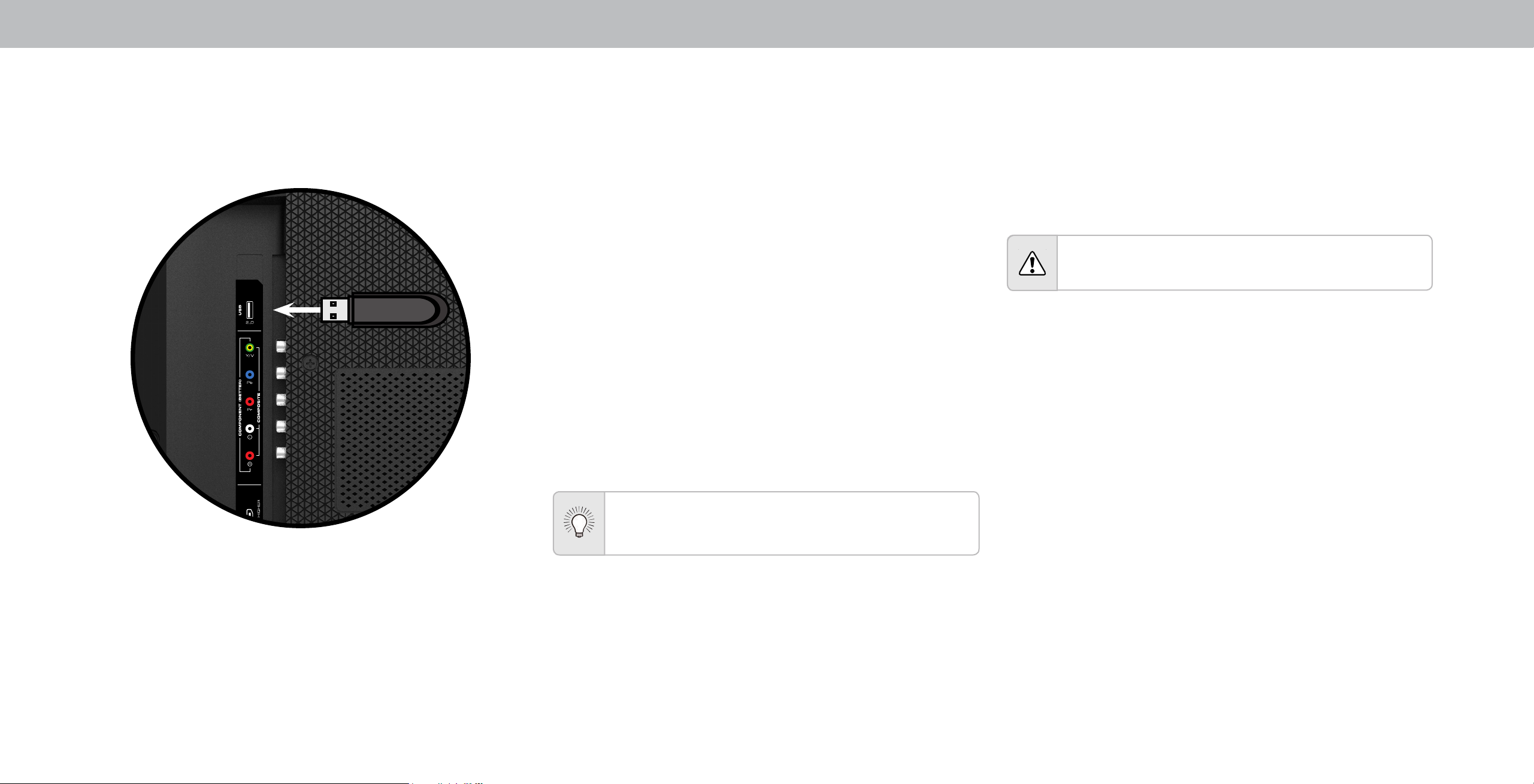
4Utilisation du diuseur de médias USB
Utilisation du diuseur de médias USB
Connecter une clé USB à votre TV pour jouer de la musique
ou regarder des photos ou des vidéos.
Préparer votre lecteur USB pour faire jouer des Médias USB
Pour faire jouer un média USB, vous devez d’abord sauvegarder vos
photos sur une clé USB:
• La clé USB doit être formatée en FAT32.
• Les chiers de la clé USB doivent se terminer par une
extension de chier supportée (seulement .mp4).
• Le diuseur n’est pas conçu pour jouer des médias
provenant d’un disque dur externe, d’un lecteur MP3, d’une
caméra ou d’un téléphone intelligent.
Faire jouer un média USB
Pour faire jouer votre média USB:
1. Branchez votre clé USB dans le port USB qui se trouve sur le
côté de la TV.
2. Sélectionnez USB à partir des icônes de diusion sur la page
d’accueil de SmartCast.
Enlever la clé USB de la TV
Pour enlever la clé USB de votre TV en toute sécurité:
1. Éteignez la TV.
2. Débranchez votre clé USB du port USB qui se trouve sur le côté
de la TV.
Ne retirez pas la clé USB lorsque le téléviseur est sous
tension. Retirer la clé pourrait l’endommager.
Remarque:
Vous pouvez acher vos photos en mode plein écran.
Sélectionnez la photo, appuyez sur OK, ensuite mettez
en évidence l’option plein écran et appuyez sur OK.
L’image illustrée ici est pour des ns d’illustration seulement et peut être sujette au changement. Le nombre actuel de ports et leurs emplacements peut varier selon le modèle.
38

Bouton Retour
Mettez ce bouton en surbrillance et
appuyez sur OK pour retourner à
l’écran précédent.
Sources
connectées
Ache les
dispositifs USB
connectés.
Dossier actuel
Commandes de lecture
Utilisez pour contrôler la lecture audio.
Sélectionnez Play/Pause (jouer/pause),
Previous (précédent) ou Next (suivant)
et appuyez sur OK.
Parcourir la musique/les photos
Trier par Album/Artiste/Chanson
VIZIO
Musique
USB1 : MaCléUSB
Ma musique
Navigateur Photos
Trier :
Afcher :
Album A-Z
Dossiers
En Lecture
Ache le titre de la chanson, le titre de l’album et le nom de
l’artiste.
Barre de progression
Ache la durée de la chanson en cours de
lecture. La barre bleue s’allongera pendant le
progrès de la chanson.
Fab Apple Dream
Sur The Answer Is Yes
By Ana Banana
5:50 8:46
MyFlashDrive\Audio\root\My Music (MaCléUSB\Audio\Racine\Ma musique)
Title (Titre) Album (Album) Artist (Artiste) Duration (Durée)No
Seminal Summer
Downspin
Fab Apple Dream
Man of the Year
Maximal Smooth
January Mix Comp JCheesy 2:421
January Mix Comp
January Mix Comp
January Mix Comp
January Mix Comp
Page 1 de 1
JCheesy 6:202
Ana Banana 8:463
The Dash 4:214
Rio Steve 7:585
4
Pochette de l’album
La Pochette de
l’albums’ache ici, si elle
est comprise sur la clé USB
et qu’elle est associée à la
musique.
Contenu du dossier/
Liste de lecture
Cette partie ache le
contenu du dossier
sélectionné. Vous
pouvez parcourir les
chiers et les dossiers
en utilisant les èches
et le bouton OK de la
télécommande.
Basculez entre la
visualisation de tout
le contenu et les
dossiers seulement.
Informations de la page
Si votre clé USB contient trop de
chiers à acher sur un seul écran, les
informations de la page sont achées
ici.
LECTEUR DE MUSIQUE
39

Sources
connectées
Ache les
dispositifs USB
connectés.
Dossier actuel
Bouton Retour
Mettez ce bouton en surbrillance et
appuyez sur OK pour retourner à
l’écran précédent.
VIZIO
Vidéo
USB1 : MaCléUSB
Mes Vidéos
MyFlashDrive\Video\root\My Videos
Fichier Date Duration (Durée)No
Vacances de famille - Californie
26ième anniversaire de naissance
Été 2012
Meilleur voyage de ma vie
- 00:23:431
- 00:38:182
- 00:41:083
- 00:05:324
4
Trier par date ou
par nom de chier
Date Nouveau-vielle
Dossiers
Visualiser
tout ou
Visualiser les
dossiers
Page 1 de 1
Informations de la page
Si votre clé USB contient trop de
chiers à acher sur un seul écran, les
informations de la page sont achées
ici.
Contenu du dossier/
Liste de lecture
Cette partie ache le
contenu du dossier
sélectionné. Vous
pouvez parcourir les
chiers en utilisant
les èches et le
bouton OK de la
télécommande.
LECTEUR VIDÉO
40

Sources
connectées
Ache les
dispositifs USB
connectés.
Bouton Retour
Mettez ce bouton en
surbrillance et appuyez
sur OK pour retourner à
l’écran précédent.
VIZIO
Photo
USB1 :
Bouton Retour
Sélectionnez et appuyez sur OK. pour retourner à la
colonne de gauche.
Dossier actuel
Ache le chemin d’accès au dossier.
VIZIO_2GB\Photo\root
4
Contenu du dossier
Cette partie ache le contenu
du dossier sélectionné.
Vous pouvez parcourir
les chiers en utilisant les
èches et le bouton OK de la
télécommande.
Dossier actuel
Démarrez le diaporama en format plein écran
Trier par date ou par nom de chier
Visualisez les miniatures ou les chiers
Réglez les paramètres Slideshow diaporama
Visualiser les chiers de musique
racine
Commencez Présentation
Trier:
Vue:
Nom du fichier : D 1920x1080
Résolution : 1920x1080
Taille : 1607270KB
Nom A-Z
Dossiers
Réglages
Navigateur musique
Informations sur la
photo
Ache le nom, la
résolution, et la taille
du chier pour la
photo sélectionnée.
A.jpg
D.jpg
G.jpg
B.jpg C.jpg
E.jpg F.jpg
H.jpg I.jpg
Page 1 de 1
Informations de la page
Si votre clé USB contient trop de
chiers à acher sur un seul écran, les
informations de la page sont achées
ici.
VISUALISEUR DE PHOTOS
41

Vous avez des questions? Trouvez vos réponses sur
SUPPORT.VIZIO.COM
Vous trouverez de l’aide concernant:
• Installation du nouveau produit
• Connexion de vos Appareils
• Problèmes techniques
• Mises à jour des produits
ADépannage et Soutien Technique
• et encore plus
Clavardage
Soutien disponible
Vous pouvez également communiquer
avec notre équipe de soutien primée au:
TechSupport@VIZIO.com
(877) 698-4946 (GRATUIT)
42

Prenez un moment pour enregistrer votre produit sur
VIZIO.COM/PRODUCT-REGISTRATION
Pourquoi s'enregistrer?
Soutien personnalisé
Obtenez de l'assistance rapidement en ayant vos informations en main.
A
Nouvelles et offres
Vous pouvez bénéficier des dernières nouvelles et des offres spéciales de
VIZIO.
Sécurité et satisfaction
Recevez les mises à jours et notifications importantes.
ENREGISTRER VOTRE PRODUIT VIZIO MAINTENANT
43
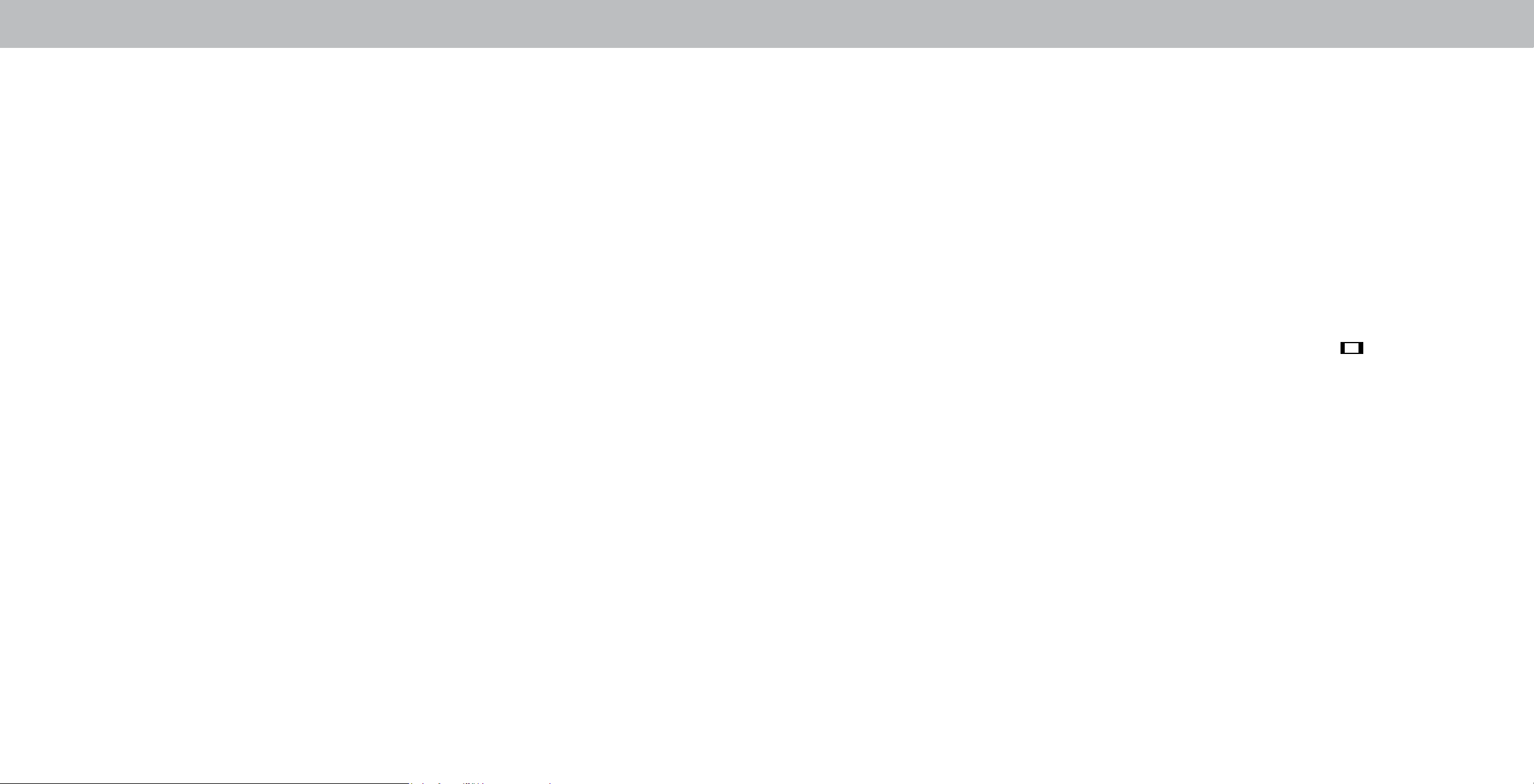
A
La télécommande de répond pas.
• Assurez-vous que les piles sont installées correctement,
en faisant correspondre les symboles - et +.
• Remplacez les piles.
La TV ache « Aucun signal. »
• Appuyez sur le bouton Entrée de la télécommande pour
sélectionner une autre source de l’entrée.
• Si vous utilisez un câblodistributeur ou une antenne
connecté directement à la TV, vous devez eectuer un
balayage de canaux. Consultez la section Balayage des
Chaînes.
Il n'y a pas d'alimentation.
• Assurez-vous que la TV est branchée dans une prise de
courant qui fonctionne.
• Assurez-vous que le câble d'alimentation est bien branché
à la TV.
• Appuyez sur le bouton Power/Standby de la
télécommande ou de la TV pour allumer la TV.
La TV est sous tension mais il n'y a pas d'image à l'écran.
• Assurez-vous que tous les câbles sont bien connectés à la
TV.
• Assurez-vous que tous les appareils sont connectés
correctement. Les appareils sont diérents; consultez
votre Manuel de l'Utilisateur pour les détails.
• Ajustez la luminosité, le contraste ou le rétroéclairage.
Consultez la section
• Appuyez sur le bouton Entrée de la télécommande pour
sélectionner une autre source d'entrée
Réglage des paramètres d'image.
Il n'y a pas de son.
• Appuyez sur la touche Volume Haut de la télécommande.
• Appuyez sur le bouton Muet pour vous assurer que la
sourdine est désactivée.
• Vériez les Réglages Audio. Consultez la section
des paramètres audio.
• Vériez les branchements audio des périphériques
(lecteur Blu-ray, console de jeux, décodeur câble ou
satellite) connectés à la TV.
Son faux ou dialogie non audible.
• Désactivez le nivellement du son. Consultez la section
Réglage des paramètres audio
Les couleurs de la TV ne sont pas correctes.
• Ajustez les paramètres Couleur et Teinte dans le menu
Image. Consultez la section
d'image
• Sélectionnez un mode d'image préréglé. Consultez
la section
recommande de choisir Calibré.
• Vériez que tous les câbles sont bien attachés.
Les boutons de la télécommande ne fonctionnent pas.
• Assurez-vous d'appuyer sur un bouton à la fois.
• Pointez la télécommande directement vers l’ecran lorsque
vous appuyez sur un bouton.
• Remplacez les piles de la télécommande par de nouvelles
piles. Consultez la section
.
Réglage des paramètres d'image
.
Réglage des paramètres
Remplacement des piles.
Réglage
. VIZIO
La qualité de l'image n'est pas bonne.
• Pour obtenir la meilleure qualité d'image, visionnez des
émissions en haute dénition en utilisant des sources
numériques. Connectez vos appareils à l'aide de câbles
HDMI.
L'image est déformée.
• Éloignez la TV des appareils électroménagers, des
voitures, et des lampes uorescentes.
• L'image ne couvre pas l'écran complet.
L'image ne couvre pas l'intégralité de l'écran.
• Si vous utilisez le mode l’ecran, AV, ou composante
avec une entrée 480i, appuyez sur le bouton de la
télécommande pour changer le mode de l'écran.
Le téléviseur comporte des pixels (points) qui sont toujours
sombres.
• Votre ecran est conçue avec précision selon des niveaux
de technologie particulièrement avancés. Cependant, les
pixels peuvent parfois ne pas s'acher correctement. Ce
genre de situation est inhérente à ce type de produit mais
le produit n'est pas défectueux pour autant.
44

A
Je vois du « bruit » ou des parasites sur l'écran.
• Quand les capacités numériques de votre TV surpassent
un signal de radiodiusion numérique, le signal est
amélioré pour correspondre aux capacités d'achage de
votre ecran. Cette amélioration peut parfois causer des
irrégularités dans l'image.
Lorsque je change de source d'entrée, la taille de l'image
change.
• La TV se souvient du format d'écran de chaque source
d'entrée. Si le format d'écran de la nouvelle entrée dière
de celui de l'entrée précédente, la diérence peut être
perceptible.
• Consultez la section
l'écran.
.
Modication du rapport d'aspect de
Comment puis-je télécharger l'application SmartCastMC de
VIZIO?
• Assurez-vous que votre téléphone ou tablette est
connecté à un réseau sans l. Ouvrez un navigateur sur
votre téléphone ou tablette. Rendez-vous à l'adresse vizio.
com/smartcastapp et suivez les instructions à l'écran pour
télécharger l'application SmartCastMC de VIZIO.
Comment puis-je changer les entrées?
• Assurez-vous que l'application SmartCast de VIZIO est
installée sur votre téléphone ou votre tablette. Ouvrez
l'application SmartCastMC de VIZIO. Tapez sur la Liste des
Appareils et sélectionnez votre TV. Tapez sur Liste des
entrées et sélectionnez l'entrée de votre choix.
• Appuyez sur le bouton Entrée à l'arrière de la TV pour
faire déler les entrées.
• Appuyez sur le bouton Entrée de la télécommande de
base pour faire déler les entrées.
Comment puis-je me connecter à mon réseau sans l?
• Appuyez sur le bouton Menu de votre télécommande IR
puis appuyez sur Réseauà Sélection de votre nom Wi-Fi
à Saisir le mot de passe.
Comment puis-je faire de la lecture en continu à partir
d'applications telles que Netix et YouTube sur mon TV
SmartCast
• Téléchargez et ouvrez une application prenant en charge
Comment puis-je sortir du Mode Démo?
• Appuyez sur le bouton Entrée situé à l'arrière de la TV, et
Comment regarder les chaînes du câble ou de l'antenne?
• Si vous êtes abonné à la télévision par câble ou par
• Si vous utilisez des antennes externes pour regarder
MC
de VIZIO?
Chromecast sur votre appareil mobile, telle que Netix ou
YouTube. Appuyez ensuite sur le bouton Diuser.
maintenez-le enfoncé pour sortir du Mode Démo.
satellite, vous n'avez qu'à brancher le câble HDMI (non
compris) dans le récepteur.
des chaînes locales radiodiusées, un syntoniseur de
télévision est requis et est vendu séparément.
• Ouvrez l’application SmartCastMC de VIZIO sur votre
téléphone ou tablette. Tapez sur la liste des appareils et
sélectionnez votre TV. Appuyez sur l’icône Réglages à
Réseau à Sans l Points d’accès. Sélectionnez votre
réseau sans l dans la liste, saisissez le mot de passe pour
y accéder, puis tapez sur Connexion.
45

Dimensions de la TV 65”
INSTALLATION MURALE
BCaractéristiques
PQ65-F1
Zone visualisable 64,5”
Dimensions avec le support
Dimensions sans le support
Poids avec le support 54,90 lb (24,90 kg)
Poids sans le support 54,06 lb (24,52 kg)
Taille de vis M6
Conguration des trous 400 mm x 400 mm
QUALITÉ D’IMAGE
Résolution maximale 3840 x 2160 (UHD)
Rétroéclairage ACL DEL à matrice complète
Fréquence de rafraîchissement 240 Hz
Rapport dynamique des contrastes 50M:1
ENTRÉE/SORTIE
Entrées HDMI 5
Entrées composante vidéo 1 Composite (Partagé)
Ethernet 1
Entrée de l’antenne RF 1
Port USB 1
Sorties audio HDMI ARC, RCA, Optique N umérique
AUTRE
Modèle de télécommande XRT136
56,96 in x 35,11 in x 11,81 in
(144,69 cm x 89,19 cm x 30,00 cm)
56,96 in x 32,72 in x 2,72 in
(144,69 cm x 83,11 cm x 6,90 cm)
(Fréquence de rafraîchissement ecace)
Consommation énergétique 240W
Énergie en veille <0,5W
Plage de tension 120V
Langue OSD Anglais, Français, Espagnol
Certications
UL, cUL, FCC Class B, BETS-7/ICES-003 Class B, IC,
HDMI (CEC, ARC) Dolby Audio
46
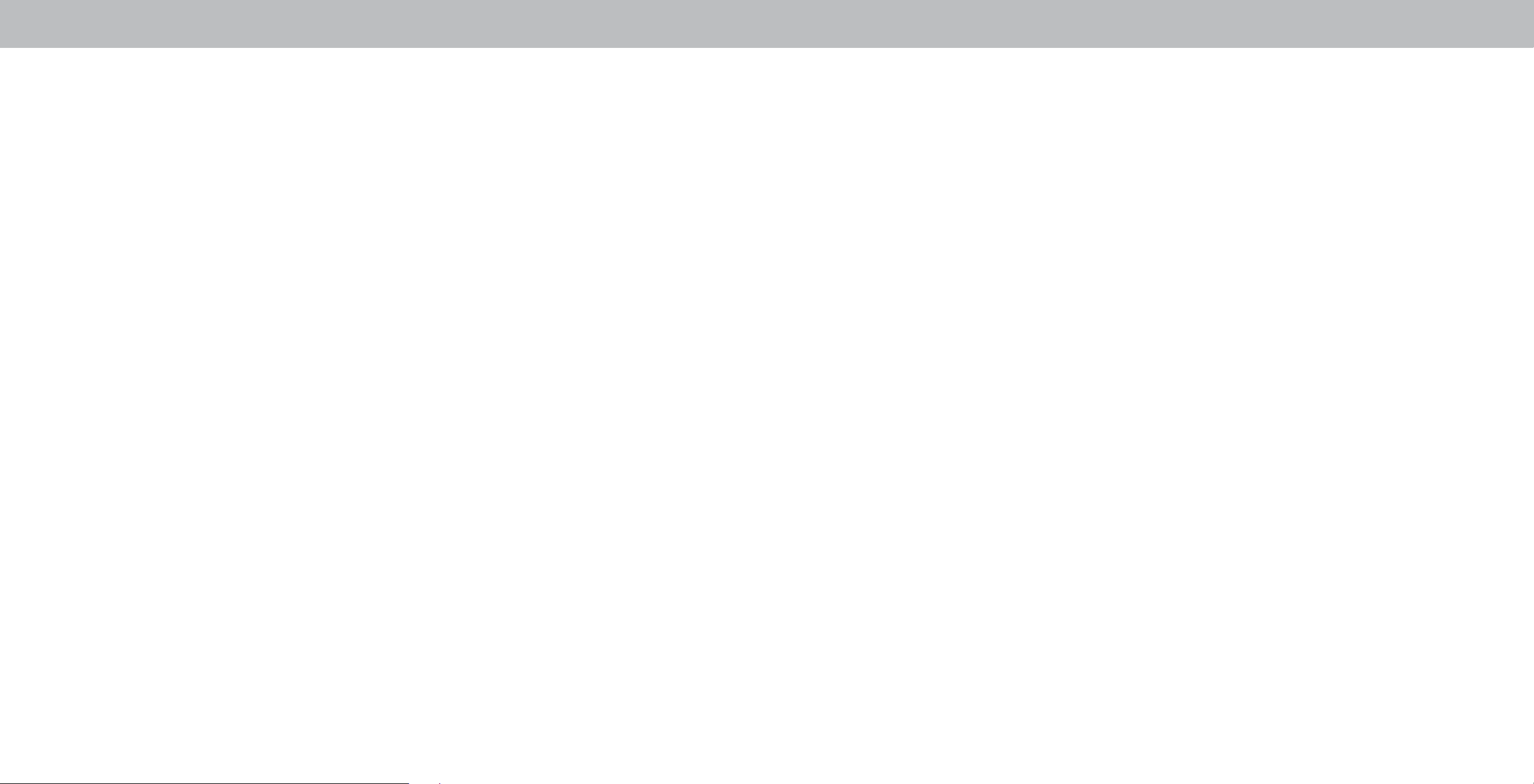
CInformation réglementaire
Énoncé concernant l’interférence radio de la norme FCC Class B
REMARQUE: Cet équipement a été testé et trouvé conforme selon
les limites d’un appareil numérique de Classe B, conformément à
la partie 15 des normes FCC. Ces limites sont conçues pour fournir
une protection raisonnable contre une interférence nuisible dans
une installation résidentielle. Cet équipement génère, utilise et
peut émettre une énergie des fréquences radio et peut causer une
interférence nuisible aux communications radio s'il n'est pas installé
et utilisé selon les instructions. Toutefois, il n’y a aucune garantie que
des interférences n’auront pas lieu dans une installation particulière.
Si cet équipement génère une interférence nuisible à la réception
radio et télévisée, déterminée en allumant et éteignant l’appareil,
nous encourageons l'utilisateur à corriger l'interférence à l'aide des
mesures suivantes:
• Réorienter ou replacer l’antenne de réception.
• Augmenter la séparation entre l’équipement et le récepteur.
• Brancher l’équipement sur une prise d’un circuit diérent de
celui du récepteur.
• Consulter le vendeur ou un technicien expérimenté en radio/
TV pour obtenir de l’aide.
Cet appareil est conforme à la partie 15 des normes FCC. L'utilisation
est soumise aux deux conditions suivantes: (1) Cet appareil ne génère
peut-être pas d'interférence nuisible et (2) il doit accepter toute
interférence reçue, y compris celle pouvant causer une utilisation
non voulue.
Avis
Les changements et les modications, qui ne sont pas expressément
approuvés par la partie responsable de la conformité, pourraient
annuler l'autorité de l'utilisateur à utiliser l'équipement.
Il faut utiliser des câbles d’interface et un cordon d’alimentation en
c.a. blindés, le cas échéant, an d’observer les limites d’émission.
Le fabricant n’est pas responsable des interférences radio ou
télévisées causées par une modication non autorisée sur
l’équipement. L'utilisateur a la responsabilité de corriger une telle
interférence.
Avertissement de la FCC
Les changements et les modications, qui ne sont pas expressément
approuvés par la partie responsable de la conformité aux normes
FCC, pourraient annuler l'autorité de l'utilisateur à utiliser
l'équipement.
Mise en garde
Utilisez toujours un adaptateur de courant c.a./c.c. correctement
mis à la terre. Veuillez utiliser les cordons en c.a. indiqués ci-dessous
pour chaque endroit.
Avis d'exemption de licence pour les appareils radio au Canada
Le présent appareil est conforme aux CNR d’Industrie Canada
applicables aux appareils radio exempts de licence. L'utilisation
est soumise aux deux conditions suivantes: (1) ce dispositif ne doit
pas produire de brouillage préjudiciable, et (2) ce dispositif doit
accepter tout brouillage reçu, y compris un brouillage susceptible
de provoquer un fonctionnement indésirable.
Cet appareil fonctionne sur une base sans protection et sans
interférence. Dans le cas où l'utilisateur cherche à obtenir de la
protection des autres services de radio fonctionnant sur les mêmes
fréquences télévisuelles, alors une licence radio est requise.
Pour des précisions, veuillez consulter le document CPC-2-1-28
d'Industrie Canada, License optionnelle pour les appareils radio de
faible puissance.
Cet appareil est conforme aux CNR exempts de licence d’Industrie
Canada. Son fonctionnement est sujet aux deux conditions
suivantes:
1. le dispositif ne doit pas produire de brouillage préjudiciable,
et
2. ce dispositif doit accepter tout brouillage reçu, y compris
un brouillage susceptible de provoquer un fonctionnement
indésirable.
Cet appareil fonctionne sur une base sans protection et sans
interférence. Dans le cas où l’utilisateur cherche à obtenir de
la protection des autres services de radio fonctionnant sur les
mêmes bandes TV, aucune license est requise. Veuillez consulter le
document CPC-2-1-28 d’Industrie Canada, License optionnelle pour
les appareils radio de faible puissance, pour plus de détails.
Énoncé de conformité aux émissions de Classe B d'Industrie Canada
Cet appareil numérique de Classe B est conforme à la norme
ICES-003. Cet appareil numérique de la classe B est conforme à la
norme NMB-003 du Canada.
Declaración de México:
La operación de este equipo está sujeta a las siguientes dos
condiciones: (1) es posible que este equipo o dispositivo no cause
interferencia perjudicial y (2) este equipo o dispositivo debe
aceptar cualquier interferencia, incluyendo la que pueda causar su
operación no deseada.
47

DGarantie Limitée
ÉTATS-UNIS ET CANADA
EN UTILISANT VOTRE PRODUIT VIZIO, VOUS CONSENTEZ À ÊTRE LIÉ À
L’ENSEMBLE DES CONDITIONS DE LA PRÉSENTE GARANTIE. AVANT
D'UTILISER VOTRE PRODUIT VIZIO, VEUILLEZ LIRE ATTENTIVEMENT CETTE
GARANTIE. SI VOUS NE CONSENTEZ PAS AUX CONDITIONS DE CETTE
GARANTIE, N'UTILISEZ PAS LE PRODUIT VIZIO ET, DANS LES (30) JOURS DE
LA DATE D’ACHAT, RETOURNEZ-LE POUR OBTENIR UN REMBOURSEMENT
DU DÉTAILLANT AUTORISÉ OÙ VOUS L'AVEZ ACHETÉ.
Cette garantie contient une entente d’arbitrage exécutoire et une
dérogation de recours collectif pour les résidents des États-Unis. Si vous
vivez aux États-Unis, l’entente d'arbitrage exécutoire touche vos droits en
vertu de cette garantie. Veuillez lire attentivement le texte de la section
intitulée «Entente d’arbitrage exécutoire; dérogation de recours collectif
(Résidents des É.-U seulement).
Durée de la garantie
Pour un usage non commercial, VIZIO garantit le produit selon les
conditions énoncées ci-après pour un (1) an à compter de la date d'achat
d’origine. Pour un usage commercial, VIZIO garantit le produit selon les
conditions énoncées ci-après pour quatre-vingt-dix (90) jours à compter
de la date d'achat d’origine.
Ce que couvre cette garantie
VIZIO garantit le produit contre tout défaut de matériau et de maind'œuvre lorsque le produit est utilisé dans des conditions normales,
conformément aux guides et aux manuels d'utilisateur de VIZIO.
Sauf où la loi le restreint, cette garantie s’applique uniquement à
l'acquéreur d'origine du produit neuf. L'achat doit avoir été eectué
auprès d'un détaillant autorisé aux États-Unis (y compris Porto Rico) ou
au Canada. Le produit doit également se trouver dans le pays où il a été
acheté au moment du service de la garantie.
Garantie d’absence de pixels lumineux défectueux (écrans
seulement)
Votre produit ne peut être admissible à la garantie contre «l’absence de
pixels lumineux» pendant la durée de la garantie sur certains produits
neufs. An de déterminer si cette garantie s'applique à votre produit,
reportez-vous à la page d'information du modèle du produit à l'adresse
www.vizio.com, recherchez la garantie « absence de pixels lumineux»
gurant sur la boîte ou communiquez avec le soutien technique de VIZIO
à l’adresse de courriel ou au numéro de téléphone ci-dessous.
Pour le service
Avant d’obtenir un service sous garantie, vous pouvez consulter le site
www.vizio.com pour obtenir de l’aide supplémentaire et du dépannage.
Pour obtenir un service sous garantie, communiquez avec le soutien
technique de VIZIO par courriel à l’adresse TechSupport@VIZIO.com, ou
par téléphone au 877 MY VIZIO (877-698-4946).
Vos obligations avant le service
Vous devez obtenir une autorisation au préalable avant d’envoyer votre
produit à un centre de service VIZIO. Il est possible qu'on vous demande
de fournir une facture (ou une copie) pour montrer que le produit est
toujours couvert par la garantie.
Lorsque vous retournez un produit à un centre de service VIZIO, vous devez
expédier le produit dans son emballage d'origine ou dans un emballage
qui procure un niveau équivalent de protection. Le soutien technique de
VIZIO donnera des instructions pour l’emballage et l’expédition de l’unité
au centre de service VIZIO.
TOUTES LES DONNÉES UTILISATEUR ET LES APPLICATIONS TÉLÉCHARGÉES
ET STOCKÉES DANS UN PRODUIT SERONT SUPPRIMÉES DURANT UN
SERVICE SOUS GARANTIE À DOMICILE OU SUR UN PRODUIT EXPÉDIÉ. Si
cela se produit, votre produit sera remis dans son état d'origine. Il vous
incombera de restaurer toutes les données utilisateur applicables et les
applications téléchargées. La récupération et la réinstallation des données
utilisateur et les applications téléchargées ne sont pas couvertes sous
cette garantie. An de protéger vos renseignements personnels, VIZIO
vous recommande de toujours eacer vos renseignements personnels
de l'appareil avant de le faire réparer, peu importe le technicien.
Responsabilités de VIZIO
SI VIZIO détermine qu’un couvert par cette garantie, VIZIO (à son choix) le
réparera ou le remplacera, ou vous remboursera le prix d’achat. Aucun
frais ne sera facturé pour les pièces et la main-d'œuvre au cours de la
période de garantie. Les pièces de remplacement peuvent être neuves
ou certiées à nouveau à la seule discrétion de VIZIO. Les pièces de
remplacement et la main-d'œuvre de VIZIO sont garanties par la période
restante de la garantie originale ou pour quatre-vingt-dix (90) jours après
le service ou remplacement garanti, selon la plus tardive de ces périodes.
Types de service
Les écrans de 32pouces ou plus seront habituellement réparés à domicile.
Le service à domicile nécessite un accès total et facile à l’unité et n’inclut
pas la désinstallation ou la réinstallation du produit. Le service à domicile
est sujet à la disponibilité. VIZIO orira d'autres types de services lorsque
le service à domicile n'est pas disponible.
Tous les autres produits VIZIO doivent être envoyés au centre de service
VIZIO pour obtenir un service sous garantie. VIZIO n'est pas responsable
des frais de transport vers le centre de service, mais couvrira les frais
d'expédition du renvoi au client.
Cette garantie ne couvre pas
Cette garantie ne couvre pas: (a) les dommages esthétiques; (b) l'usure
normale; (c) les opérations incorrectes; (d) la tension d’alimentation
inadéquate ou les sautes de puissance; (e) les problèmes de signal; (f)
les dommages découlant de l’expédition; (g) les actes de la nature; (h) les
mauvaise utilisation, la modication ou les ajustements faits par le client;
(i) l'installation, le réglage ou les réparations eectués par quiconque
autre qu'un centre de service autorisé par VIZIO; (j) les produits dont les
numéros de série sont illisibles ou enlevés; (k) les produits nécessitant
un entretien de routine, ou (l) les produits vendus TELS QUELS, en
LIQUIDATION, RECERTIFICATION DE L'USINE, ou par un revendeur non
autorisé.
Que faire si vous n'êtes pas satisfait du service
Si vous avez l’impression que VIZIO n'a pas respecté ces obligations
en vertu de la garantie, vous pouvez tenter de régler le problème de
manière informelle avec VIZIO. Si vous êtes dans l'impossibilité de régler
le problème de manière informelle et que vous souhaitez faire une
réclamation formelle contre VIZIO, et si vous résidez aux États-Unis, vous
devez soumettre votre réclamation à l'arbitrage exécutoire selon les
procédures décrites ci-après, à moins que des exceptions s'appliquent.
Soumettre une réclamation à un arbitrage exécutoire signie que votre
cause ne peut être entendue par un juge ou un jury. Votre cause sera
entendue par un arbitre neutre.
Entente d’arbitrage exécutoire; dérogation de recours collectif
(résidents des États-Unis seulement)
À MOINS QUE VOUS N’AYEZ DÉPOSÉ UNE RÉCLAMATION ADMISSIBLE
DANS UN TRIBUNAL DES PETITES CRÉANCES OU QUE VOUS VOUS
SOYEZ RETIRÉ COMME DÉCRIT CI-APRÈS, TOUTE CONTROVERSE OU
48

D
RÉCLAMATION CONCERNANT DE QUELQUE MANIÈRE QUE CE SOIT
VOTRE PRODUIT VIZIO, NOTAMMENT TOUTE CONTROVERSE OU
RÉCLAMATION DÉCOULANT DE OU CONCERNANT CETTE GARANTIE, OU
LA VENTE DU PRODUIT VIZIO, SON ÉTAT OU SA PERFORMANCE, SERA
RÉGLÉE PAR ARBITRAGE EXÉCUTOIRE ADMINISTRÉ PAR L'AMERICAN
ARBITRATION ASSOCIATION ET MENÉ PAR UN SEUL ARBITRE NOMMÉ
PAR L'AMERICAN ARBITRATION ASSOCIATION, CONFORMÉMENT À
SES RÈGLES D’ARBITRAGE ET DE SES AUTRES PROCÉDURES POUR LES
LITIGES LIÉS AU CONSOMMATEUR. Vous pouvez obtenir de plus amples
renseignements au sujet de l'American Arbitration Association et ses
règles en visitant le site www.adr.org ou en téléphonant au 800-778-7879.
Puisque cette garantie vise une transaction eectuée dans le commerce
interétatique ou international, la Loi fédérale sur l'arbitrage s'appliquera.
Les droits de dépôt de départ et liés à l’arbitrage seront partagés entre
vous et VIZIO, mais en aucune éventualité vos frais ne devront dépasser le
montant attribuable par la American Arbitration Association, et à ce point,
VIZIO couvrira tous les frais et dépenses administratives supplémentaires.
VIZIO renonce à son droit de recouvrer les honoraires d’avocat liés à
tout arbitrage en vertu de cette garantie. Si vous êtes la partie gagnante
dans tout arbitrage pour lequel des procédures supplémentaires pour
les litiges liés au consommateur s’appliquent, vous aurez alors droit de
recouvrer les honoraires d’avocat que l’arbitre pourrait déterminer.
Le litige sera régi par les lois de l’État ou du territoire dans lequel vous
résidiez au moment de votre achat (aux États-Unis). Le lieu de l’arbitrage
sera Irvine, en Californie, ou votre comté de résidence (aux États-Unis).
L’arbitre n’aura pas le pouvoir d’accorder des dommages punitifs ou
autres qui n'ont pas été évalués selon les dommages réels de la partie
gagnante, sauf si la loi l’exige. L’arbitre n’accordera pas de dommages
indirects, et toute attribution sera limitée à des préjudices nanciers
et comprendra un dédommagement équitable, une injonction ou la
direction à toute partie autre que la direction de payer une somme en
argent. Le jugement rendu par l’arbitre sera exécutoire et nal, sauf pour
tout droit d’appel prévu dans la Loi fédérale sur l’arbitrage, et pourrait
se faire valoir dans tout tribunal ayant pouvoir. Sauf ce qui pourrait
être requis par la loi, ni vous, ni VIZIO ou un arbitre ne pouvez divulguer
l’existence, le contenu ou les résultats de tout arbitrage conformément à
cette garantie sans votre consentement écrit préalable ou celui de VIZIO.
TOUT LITIGE, QU’IL S’AGISSE D’UN ARBITRAGE, D’UN TRIBUNAL OU
AUTRE, SERA MENÉ EXCLUSIVEMENT ET SUR UNE BASE INDIVIDUELLE.
VIZIO ET VOUS CONSENTEZ À CE QU’AUCUNE PARTIE N’AIT LE DROIT OU
LE POUVOIR QUE TOUT LITIGE SOIT ARBITRÉ EN TANT QUE RECOURS
COLLECTIF, UNE POURSUITE D’ORDRE GÉNÉRAL PAR UN AVOCAT PRIVÉ
OU TOUTE AUTRE PROCÉDURE DANS LAQUELLE L’UNE DES PARTIES AGIT
OU PROPOSE D’AGIR À TITRE DE REPRÉSENTANT.
AUCUN ARBITRAGE OU POURSUITE NE SERA JOINT, CONSOLIDÉ
OU COMBINÉ À UN AUTRE ARBITRAGE OU POURSUITE SANS LE
CONSENTEMENT PRÉALABLE DE TOUTES LES PARTIES D’UN TEL
ARBITRAGE OU D’UNE TELLE POURSUITE.
Exceptions à l’entente d’arbitrage exécutoire et à la dérogation de recours
collectif.
SI VOUS NE SOUHAITEZ PAS ÊTRE LIÉ PAR L’ENTENTE D’ARBITRAGE
EXÉCUTOIRE ET LA DÉROGATION DE RECOURS COLLECTIF, VOUS DEVEZ:
(1) aviser VIZIO par écrit dans un délai de soixante (60) jours de la date
d’achat du produit; (2) votre avis par écrit doit être envoyé par la poste à
VIZIO at 39 Tesla, Irvine, CA 92618, Attn: Legal Department; et (3) votre
avis par écrit doit comprendre (a) votre nom, (b) votre adresse, (c) la
date à laquelle vous avez acheté le produit, et (d) une déclaration claire
indiquant que vous souhaitez refuser l’entente d’arbitrage exécutoire la
dérogation de recours collectif.
En outre, vous pouvez entamer une poursuite dans un tribunal des
petites créances de votre comté de résidence (aux États-Unis) ou dans le
comté Orange en Californie. Dans un tel cas, les dispositions de la section
intitulée «Entente d’arbitrage exécutoire; dérogation de recours collectif
(résidents des États-Unis)» ne pourront s'appliquer.
Exclusions et limites
DANS LA PLUS GRANDE MESURE PERMISE PAR LA LOI APPLICABLE,
IL N’Y A AUCUNE GARANTIE EXPRESSE AUTRE QUE CELLES DÉCRITES
PRÉCÉDEMMENT. TOUTE GARANTIE IMPLICITE, Y COMPRIS LES
GARANTIES IMPLICITES DE QUALITÉ MARCHANDE ET L'APTITUDE POUR
UN BUT PRÉCIS, SERA LIMITÉE À LA PÉRIODE DE TEMPS DÉTERMINÉE CIDESSUS. CERTAINS ÉTATS ET CERTAINES PROVINCES N'AUTORISENT PAS
LES RESTRICTIONS SUR LA DURÉE D'UNE GARANTIE IMPLICITE, SI BIEN
QUE LA LIMITATION CI-DESSUS POURRAIT NE PAS S'APPLIQUER À VOUS.
VIZIO NE POURRA ÊTRE TENUE RESPONSABLE DE TOUTE PERTE
D'UTILISATION, PERTE D’INFORMATION OU DE DONNÉES, PERTE
COMMERCIALE, DE PERTES DE REVENUS OU DE PROFITS, OU DE TOUT
AUTRE PRÉJUDICE INDIRECT, SPÉCIAL, ACCIDENTEL OU CONSÉCUTIF,
MÊME SI VIZIO A ÉTÉ AVISÉE DE LA POSSIBILITÉ DE TELS PRÉJUDICES,
ET MÊME SI LE RECOURS N'ATTEINT PAS SON BUT ESSENTIEL. COMME
CERTAINS ÉTATS ET CERTAINES PROVINCES NE PERMETTENT PAS
L’EXCLUSION OU LA LIMITE DES PRÉJUDICES ACCIDENTELS OU
CONSÉCUTIFS, LA LIMITE OU L’EXCLUSION CITÉE PRÉCÉDEMMENT
POURRAIT NE PAS S’APPLIQUER À VOUS.
AU LIEU DE TOUT AUTRE RECOURS POUR TOUTES LES PERTES OU TOUS
LES PRÉJUDICES DÉCOULANT DE TOUTE CAUSE QUE CE SOIT (Y COMPRIS
LA NÉGLIGENCE DE VIZIO, UN PRÉJUDICE ALLÉGUÉ OU DES BIENS
DÉFECTUEUX, PEU IMPORTE SI CES DÉFECTUOSITÉS PEUVENT ÊTRE
DÉCOUVERTES OU LATENTES, VIZIO PEUT, À SON UNIQUE ET ENTIÈRE
DISCRÉTION ET À SON CHOIX, RÉPARER OU REMPLACER VOTRE PRODUIT
OU VOUS REMBOURSER LE PRIX D'ACHAT. CERTAINS ÉTATS ET CERTAINES
PROVINCES NE PERMETTENT PAS L’EXCLUSION OU LA LIMITE DES
PRÉJUDICES ACCIDENTELS OU CONSÉCUTIFS, LA LIMITE OU L’EXCLUSION
CITÉE PRÉCÉDEMMENT POURRAIT DONC NE PAS S’APPLIQUER À VOUS.
Comment s’applique la Loi
Cette garantie vous octroie certains droits juridiques spéciques, et il est
également possible que vous bénéciez d'autres droits selon l’état ou la
province. Cette garantie s'applique dans la plus grande portée permise
par la loi applicable.
Généralités
Aucun employé ou responsable de VIZIO ne peut modier cette
garantie. Si toute clause de cette garantie, autre que la dérogation de
recours collectif, se trouve inexécutoire, ladite clause sera supprimée
de la garantie et toutes les autres clauses demeureront en vigueur. Si
la dérogation de recours collectif est inexécutoire, lors l’entière section
intitulée «Entente d'arbitrage exécutoire; Dérogation de recours collectif
(Résidents des É.-U.) ne s’appliquera pas. Cette garantie s'applique dans
la plus grande portée permise par la loi applicable.
Changements apportés à la garantie
Cette garantie peut changer sans préavis, mais tout changement pouvant
y être apporté ne touchera pas votre garantie d'origine. Vériez le site
www.vizio.com pour obtenir la version à jour.
49

Renseignements Juridiques
D
Licences des logiciels
Tous les logiciels fournis sont sujets à un/des contrat(s) de licence de logiciel et
vous consentez à être liés à ce(s) contrat(s) de licence en plus de ces conditions.
Votre utilisation de ce produit est assujettie à la politique de condentialité de
VIZIO, qui peut être mise à jour occasionnellement et que vous pouvez consulter
à l’adresse http://www.vizio.com/fr-ca/privacy.
Réglementation en matière d’exportation
Le client reconnaît que les produits VIZIO,qui comprennent la technologie et
les logiciels, sont sujets aux lois sur les douanes et l’exportation des États-Unis
(É.-U.). Les produits peuvent aussi être assujettis aux lois et aux règlements sur
les douanes et le contrôle de l’exportation du pays dans lequel les produits sont
fabriqués et/ou expédiés.
Connectivité Internet
Les conditions du réseau, de l’environnement et d’autres facteurs peuvent nuire à
la connectivité et à la qualité vidéo qui en découle, le cas échéant.
Les applications et le contenu des applications illustrées dans la présente ou
décrites dans la documentation d’accompagnement peuvent n’être disponibles
que dans certains pays ou certaines langues, peuvent entraîner des frais
supplémentaires ou des frais d’inscription et peuvent être sujettes à des mises à
jour, des modications ou être supprimées sans préavis. VIZIO n’a aucun contrôle
sur les applications et le contenu provenant de tierces parties et n’assume aucune
responsabilité en ce qui concerne la disponibilité ou l’interruption des applications
ou du contenu. Des termes, des conditions et des restrictions supplémentaires
de tierces parties s’appliquent. Un compte Google est requis pour télécharger
les applications de la boutique Google Play. Un compte MonVIZIO est requis pour
accéder à certaines fonctions de l’application SmartCastMC de VIZIO.
L’information contenue dans ce guide de démarrage rapide est sujette à des
modications sans préavis. Pour consulter la version la plus à jour de ce guide
de démarrage rapide et du manuel de l’utilisateur connexe, rendez-vous sur le
site http://www.vizio.com.
© 2017, VIZIO, Inc. Tous droits réservés.
Il est interdit de copier, en entier ou en partie, ce guide de démarrage rapide sans
la permission écrite de VIZIO, Inc. VIZIO, Inc. a déployé tous les eorts raisonnables
pour assurer l’exactitude des renseignements fournis aux présentes. Toutes les
spécications, ainsi que les fonctions, les caractéristiques, les congurations, la
performance, la conception et tout autre renseignement sur les produits dans
ce manuel sont modiables sans préavis. VIZIO, Inc. n’est pas responsable des
erreurs typographiques, techniques ou descriptives.
VIZIO, le logo VIZIO, le logo V et les autres termes et phrases sont
des marques de commerce ou des marques déposées de VIZIO, Inc.
HDMI, HDMI High-Denition Multimedia Interface et le logo HDMI sont des
marques de commerce ou des marques déposées de HDMI Licensing LLC.
Pour les brevets DTS, consultez http://patents.dts.com Fabriqué sous licence par
DTS Licensing Limited. DTS, le symbole et DTS avec le symbole sont des marques
déposées et DTS Studio Sound II est une marque de commerce de DTS, Inc. ©
DTS, Inc. Tous droits réservés.
Dolby et le symbole de double D sont des marques déposées de Dolby
Laboratories.
© 2017, Google Inc. Tous droits réservés. Chromecast est une marque de
commerce de Google Inc.
Les noms des autres entreprises, produits et services utilisés dans ce guide
d’installation peuvent être des marques de commerce, des noms de marque ou
des marques de service d’autres entités et VIZIO, Inc. décline tout intérêt dans
les marques de commerce, noms de marque ou marques de service autres que
les siens. La mention de produits autres que ceux de VIZIO ne sert qu’à des ns
d’information.
Avertissement: Éviter d’exposer un lecteur à des champs magnétiques. Les
appareils de sécurité avec des champs magnétiques peuvent inclure les détecteurs
de métaux des aéroports et les baguettes magnétiques. Les
courroies de convoyeur des aéroports et les autres dispositifs
de sécurité semblables qui vérient les bagages à main utilisent
habituellement des rayons X et ne devraient pas causer de
dommages magnétiques aux lecteurs.
Si vous voyagez à l’étranger, vériez les règlements des douanes pour
l’utilisation des appareils dans chaque pays que vous visiterez, et vériez
les exigences en matière de cordon d’alimentation et d’adaptateur pour
chaque emplacement où vous prévoyez utiliser l’ordinateur puisque
la tension, la fréquence et la conguration des prises peuvent varier.
Attention: Pour réduire le risque de décharge électrique,
d’incendie ou de dommage à votre appareil ou à tout autre
bien, ne pas tenter d’alimenter l’appareil avec une trousse de
convertisseur de tension vendue pour les appareils électriques.
Élimination des piles
Avertissement: Ce produit peut être livré avec des piles. Ne
jetez pas les piles dans un feu ou dans les ordures ménagères.
Les piles peuvent exploser et causer des dommages. Remplacez
les piles uniquement avec le même type de pile ou un type
équivalent recommandé par VIZIO. L’élimination des piles peut être
réglementée par votre province. Veuillez toujours vérier auprès de
votre province comment éliminer correctement les piles.
Recyclage du produit
L’élimination et le recyclage des produits électroniques de consommation
peuvent être réglementés par votre province. Jetez toujours vos produits de
VIZIO conformément aux lois et réglementations locales. VIZIO soutient le bon
recyclage de nos produits. Pour obtenir davantage d’informations sur le recyclage
adéquat de vos produits de VIZIO ainsi que sur les lois concernant le recyclage
des produits électroniques de consommation, veuillez visiter le site www.vizio.
com/environment ou appeler au 800-374-3473.
Élimination de l’emballage
VIZIO encourage le recyclage de l’emballage de ce produit. Veuillez casser
toutes les boîtes et recycler les matériaux admissibles conformément aux lois
et réglementations locales. Pour obtenir davantage de renseignements, veuillez
visiter le site www.vizio.com/environment ou appeler au 800-374-3473.
Pour en savoir plus sur les caractéristiques d’accessibilité de ce produit et des
autres produits de VIZIO, veuillez visiter:
https://www.vizio.com/smartcast_tablet_accessibility
OU
Courriel: Accessibility@vizio.com | Téléphone: 1-877-698-4746
50

© 2017 VIZIO INC. TOUS DROITS RÉSERVÉS.
180425AD
